
Guide d’installation
Une version en ligne de ce manuel est disponible
sur http://primera.eu/europe/manuals.html
© 2010 Tous droits réservés
111510-510943-(04)
*après enregistrement de
votre produit. Voir
www.primerawarranty.com
pour les termes et conditions
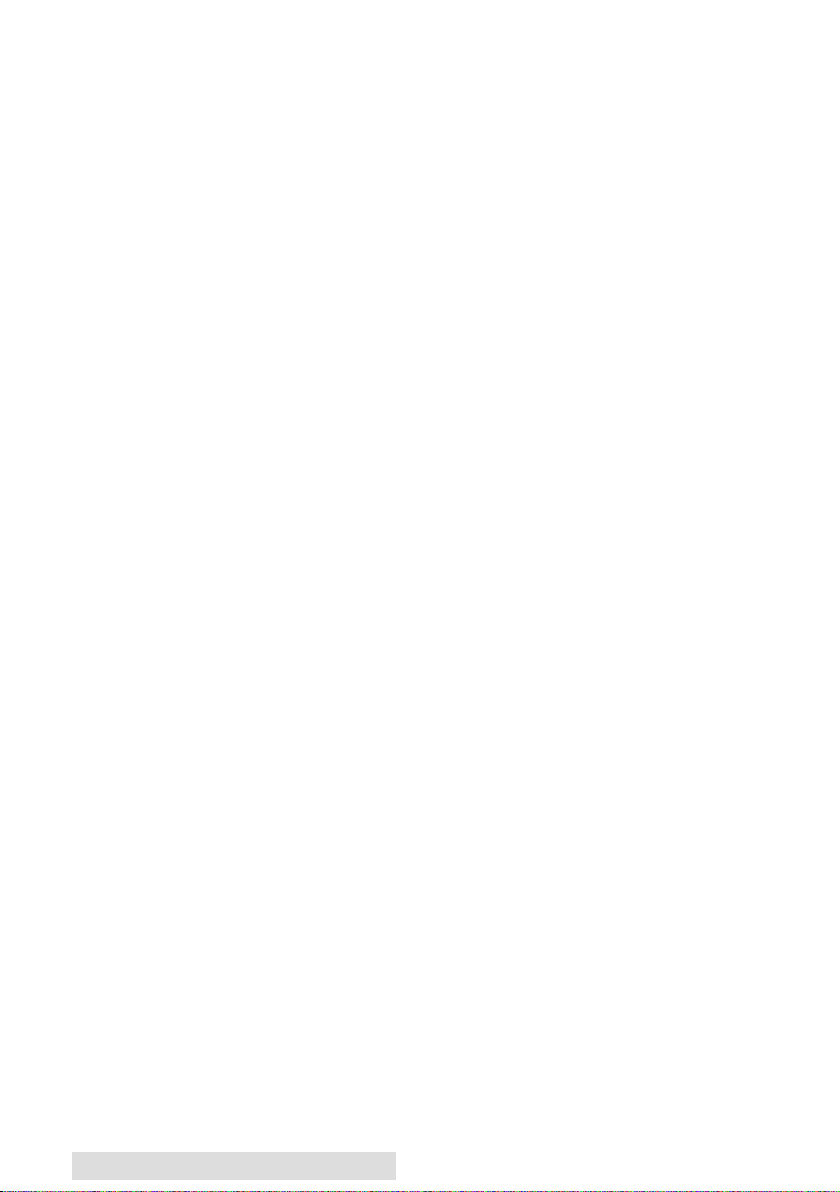
ii
Notes : Les informations contenues dans ce document sont sujettes à modification sans préavis. AUCUNE
GARANTIE D'AUCUNE SORTE N’EST ASSUREE, Y COMPRIS MAIS SANS SE LIMITER AUX GARANTIES
IMPLICITES DE QUALITE MARCHANDE OU D'ADAPTATION A UN USAGE SPECIFIQUE. Aucune responsabilité n’est détenue pour les erreurs contenues dans le présent document ni pour les dommages accidentels ou
consécutifs liés à la fourniture, à la performance ou à l’utilisation de l’appareil. Le présent document contient des
informations protégées par le droit d’auteur. Tous droits réservés. Aucune partie de ce document ne peut être
photocopiée, reproduite ou traduite dans une autre langue sans approbation écrite préalable.
Informations sur les marques déposées : IBM est une marque déposée enregistrée d’International Business
Machines Corporation. Windows est une marque déposée de Microsoft Corporation. Toutes les autres marques
déposées sont la propriété exclusive de leurs détenteurs respectifs. CandelaColor© Charged by Pictographics est
une marque déposée enregistrée de Pictographics International Corporation.
Historique de publication
Edition 4.0, #111510, ©Copyright 2010, Tous droits réservés.
Déclaration de conformité avec le règlement du FCC : Cet appareil est conforme au point 15 du règlement FCC.
Le fonctionnement est soumis aux conditions suivantes : (1) cet appareil ne peut causer d'interférences nuisibles
et (2) il doit accepter toute interférence reçue, notamment celles pouvant entraîner un disfonctionnement.
Pour les utilisateurs aux Etats-Unis : Cet appareil a été testé et respecte les limitations d’un appareil numérique
de classe B, conformément au point 15 du règlement FCC. Ces limitations sont conçues pour fournir une protection raisonnable contre les interférences nocives dans un environnement domestique. Cet appareil génère, utilise
et peut diffuser des fréquences radio ; dans le cas d’une installation et d’une utilisation non conformes aux instructions, il peut provoquer des interférences nocives avec les communications radio. Cependant, il n’existe
aucune garantie qu’aucune interférence ne se produira dans une installation particulière. Si cet appareil provoque des interférences nocives avec un récepteur radio ou un téléviseur, ce qui peut être détecté en mettant
l’appareil sous et hors tension, l’utilisateur peut essayer d’éliminer les interférences en suivant au moins l’une
des procédures suivantes :
• Réorienter l’antenne de réception.
• Augmenter la distance entre l’appareil et le récepteur.
• Brancher l’appareil sur une prise appartenant à un circuit différent de celui sur lequel est branché le récepteur.
• Consulter un distributeur ou un technicien radio/télévision qualifié pour obtenir de l’aide
Afin d'assurer la conformité avec le point 15 du règlement FCC relatif aux appareils numériques de classe B, utilisez un câble blindé. Vous êtes informés que tout changement ou toute modification non approuvé expressément dans ce manuel peut annuler votre droit relatif au fonctionnement et/ou au service de garantie de cet
appareil. Au sein des Etats-Unis, ce produit doit être alimenté par un bloc d’alimentation à courant continu
homologué UL de classe 2 et d’une puissance de 30 Vdc, 830 mA ou 1.0A.
Pour les utilisateurs au Canada : Le présent appareil numérique n’émet pas de bruits radioélectriques dépassant
les limites applicables aux appareils numériques de la classe B prescrites dans le Règlement sur le brouillage
radioélectrique édicté par le ministère des Communications du Canada.
AVERTISSEMENT !
POUR EVITER LES RISQUES D'INCENDIE OU DE DECHARGE ELECTRIQUE, N'EXPOSEZ PAS L’APPAREIL
A LA PLUIE OU A L'HUMIDITE. POUR REDUIRE LE RISQUE DE DECHARGE ELECTRIQUE, NE RETIREZ
PAS LES PANNEAUX EXTERIEURS. AUCUN COMPOSANT UTILISABLE PAR L’UTILISATEUR NE SE TROUVE A L’INTERIEUR. VEUILLEZ VOUS ADRESSER AU PERSONNEL DE SERVICE QUALIFIE. NE FAITES
FONCTIONNER L’APPAREIL QU’EN RESPECTANT LES SPECIFICATIONS ELECTRIQUES INSCRITES SUR
L’IMPRIMANTE ET L’ADAPTATEUR CA.
ATTENTION.
ELEMENTS MOBILES DANGEREUX. TENEZ VOS DOIGTS ET AUTRES PARTIES DU CORPS ELOIGNES DU
DISPOSITIF DE CHARGE DE PAPIER.
ATTENTION.
ELEMENTS MOBILES DANGEREUX. TENEZ VOS DOIGTS ET AUTRES PARTIES DU CORPS ELOIGNES DE
LA BARRE DE DECOUPE.
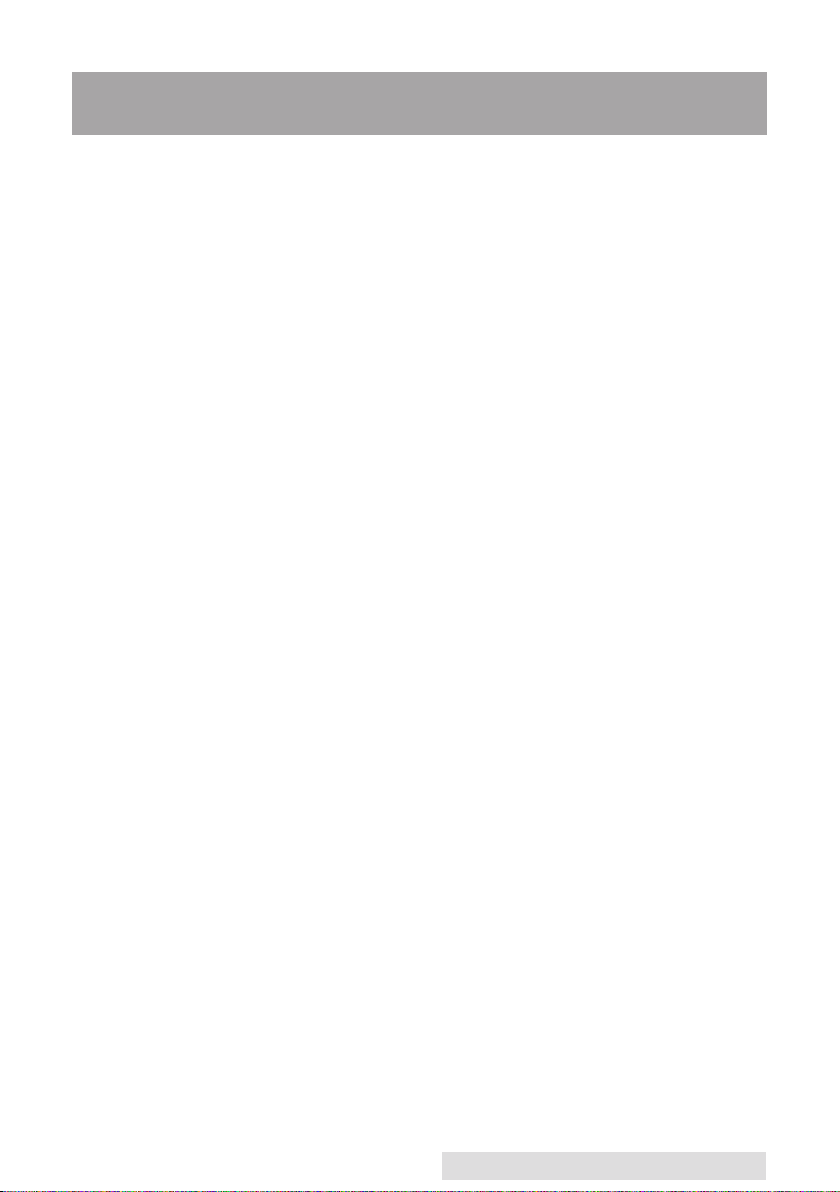
iii
Table des matieres
Section 1 : Pour commencer..............................................................................1
A. Choisir un bon emplacement.................................................................1
B. Déballage et inspection ...........................................................................2
C. Identifier les parties.................................................................................3
D. Spécifications minimales pour PC ........................................................4
E. Spécifications minimales pour MAC ....................................................4
F. Mise en marche ........................................................................................5
G. Installation du pilote et du logiciel .......................................................5
Section 2 : Réglage du matériel et du pilote..................................................8
A. Cartouches d’encre et consommables (encres à pigments
vs.encres à colorants, papier brillant vs. papier ordinaire)...............8
B. Installer les étiquettes..............................................................................8
C. Installer les cartouches d’encre............................................................13
D. Réglages du pilote d’impression .........................................................14
Section 3 : Utilisation de l’imprimante.........................................................23
A. Utiliser Nicelabel....................................................................................23
B. Créer des codes barres dans NiceLabel..............................................30
C. Imprimer avec Adobe Illustrator sur un Mac ...................................34
D. Créer des codes barres sur un Mac .....................................................39
E. Imprimer depuis d’autres applications ..............................................39
Section 4 : Dépannage et maintenance.........................................................40
A. Nettoyer l’imprimante ..........................................................................40
B. Nettoyer la cartouche d’encre..............................................................40
C. Dépannage simple.................................................................................41
D. Assistance technique .............................................................................42
Section 5 : Spécifications des étiquettes ......................................................43
Section 6 : Spécifications techniques............................................................46
Section 7 : Spécifications du port auxiliaire................................................47
Index ....................................................................................................................48
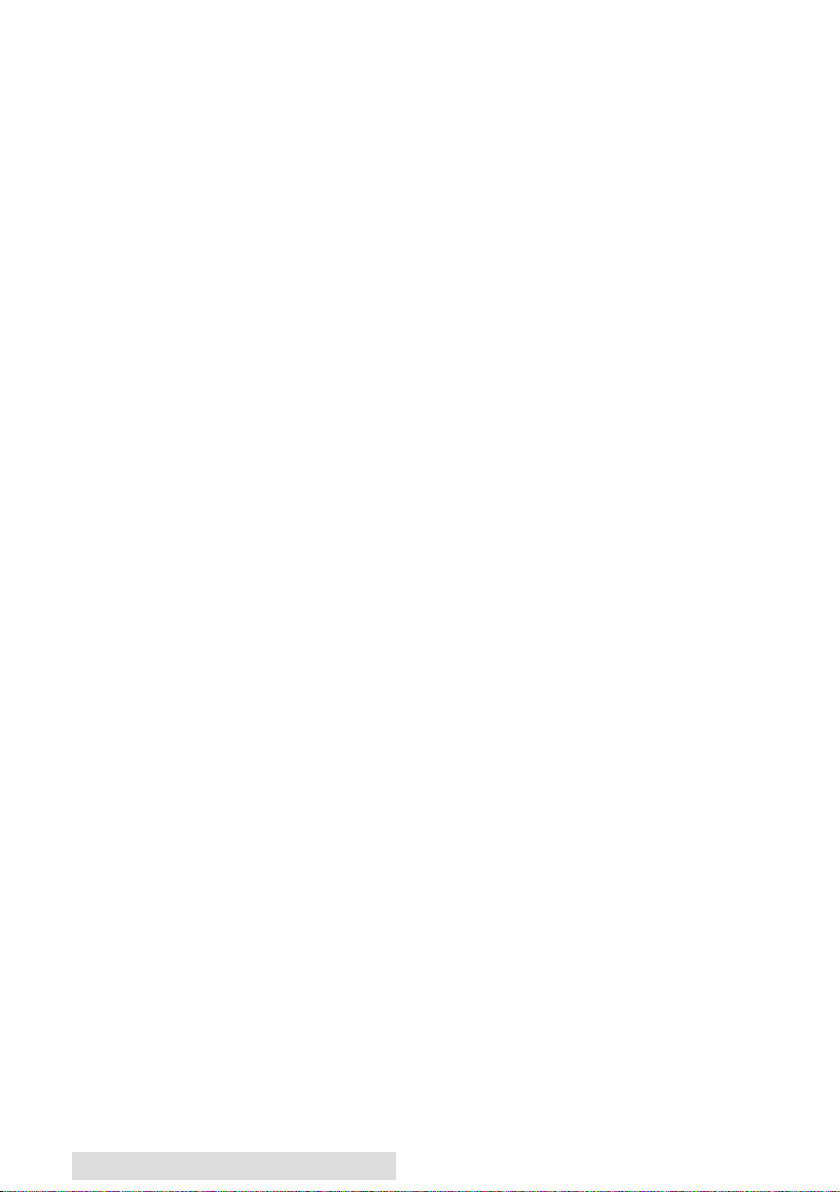
iv
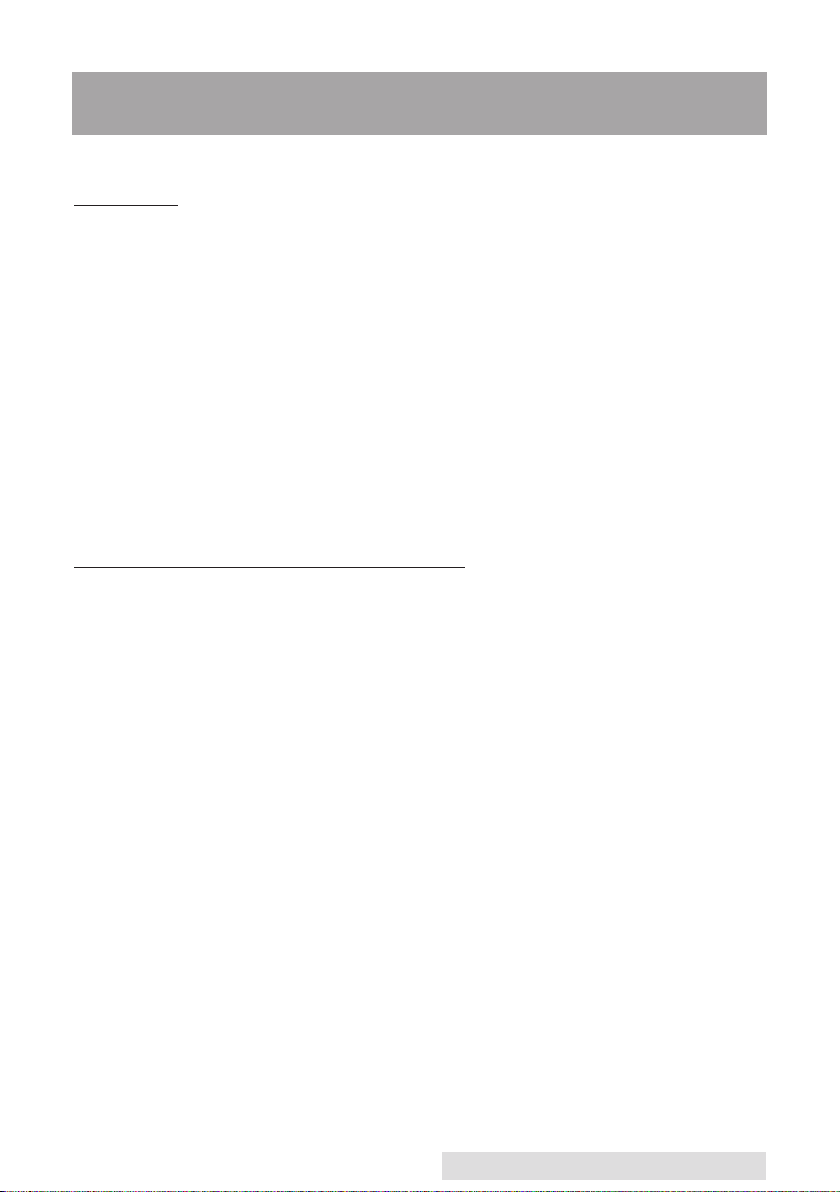
Pour commencer 1
Section 1 : Pour commencer
MERCI ….
…. D’avoir choisi une imprimante couleur pour étiquettes LX810e.
Cette imprimante vous permettra de créer rapidement, simplement et
élégamment des étiquettes personnalisées et toutes en couleurs.
L’imprimante LX810e imprime des codes barres et des textes avec une
extrême précision et des couleurs éclatantes ainsi que des photographies d’un réalisme saisissant sur des rouleaux d’étiquettes et du
papier cartonné. Des opérations simples, une qualité élevée et des
images durables et extrêmement résistantes aux tâches.
Pour commencer à utiliser l’imprimante, veuillez vous référer au présent manuel. Ce manuel d’installation vous guidera étape par étape
pour une installation et une impression rapides et faciles avec votre
nouvelle imprimante couleur pour étiquettes !
A. CHOISIR UN BON EMPLACEMENT
• Placez l’imprimante sur une surface plane dans une pièce bien
ventilée afin d’empêcher la surchauffe interne.
• Ne placez pas l’imprimante près d’une source de chaleur comme
un radiateur ou une conduite d’air et ne l’exposez pas à la lumière directe du soleil, à la poussière excessive, à des vibrations
mécaniques ou à un choc.
• Libérez l’espace devant l’imprimante afin d’empêcher que les étiquettes ne se collent ou se coincent. Un rembobinage automatique
est conseillé en cas de production importante.
• Veillez à ce que l’espace situé au-dessus de l’imprimante soit suffisant pour ouvrir la machine afin d’accéder facilement aux étiquettes et aux cartouches.
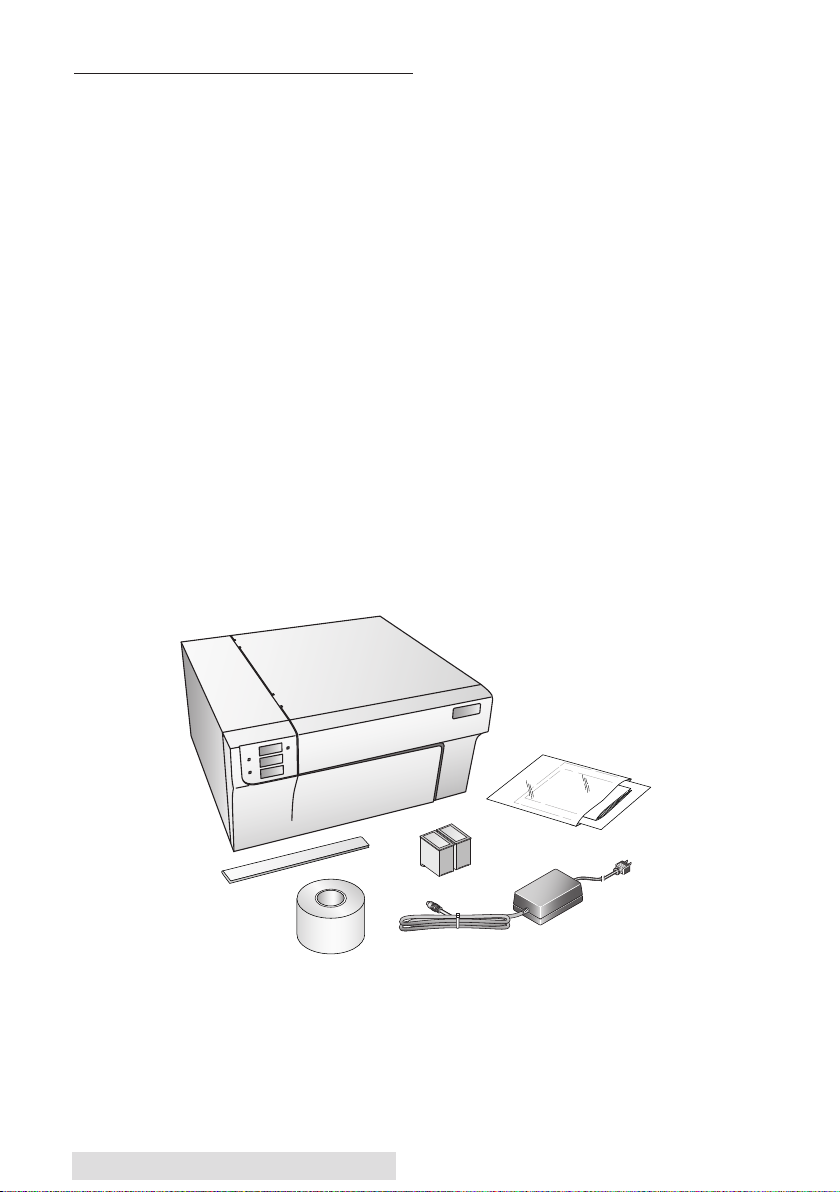
2 Pour commencer
B. DÉBALLAGE ET INSPECTION
Lorsque vous déballez l’imprimante, assurez-vous que le carton
n’a subi aucun choc lors du transport. Vérifiez que tous les
accessoires sont fournis, à savoir :
• Imprimante
• Adaptateur électrique
• Cordon d’alimentation séparé
• CD d’installation du logiciel
• Cartouche d’encre couleur
• Cartouche noire base colorant
• Rouleau de départ d’étiquettes 6’’x4’’ Haute Brillance
• Cache de la barre de découpe (il s’agit d’une pièce protectrice de plastique blanc attachée à la barre de découpe pour le
transport. Il suffit de la retirer de la barre de découpe pour
libérer le bord en dents de scie. L’utilisation de cette protection est recommandée en cas d’impression d’étiquettes préperforées)
• Le présent manuel ainsi Que d’autres documents d’information
Veillez à conserver le carton et le matériel d’emballage en cas de transport de l’imprimante.
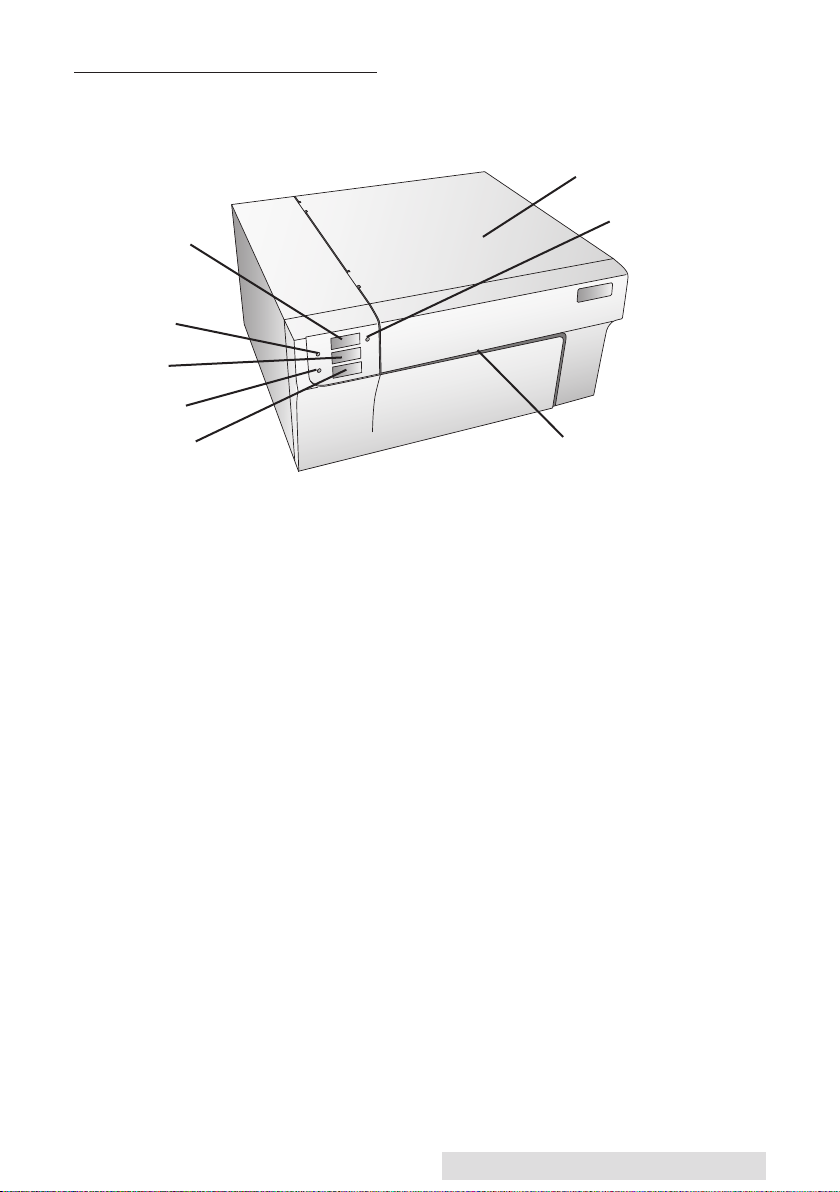
C. IDENTIFIER LES PARTIES
L’illustration suivante montre la partie avant de l’imprimante
comprenant les boutons de contrôle et les voyants DEL.
Le bouton Pause met l’imprimante en pause APRES l’impression en cours afin de permettre le chargement des étiquettes et
des cartouches d’encre.
Le voyant DEL Pause est allumé lorsque l’imprimante est en
pause. Appuyez sur le bouton Pause pour reprendre l’impression.
Le voyant DEL Power indique que l’imprimante est en marche
et prête à traiter des tâches.
Pressez le bouton Load/Feed pour charger les étiquettes depuis
l’ordinateur ou directement dans l’imprimante.
Le voyant DEL Ink Low est allumé lorsque qu’une cartouche ne
contient plus que 10% d’encre ou moins.
Le bouton Unload annulera le chargement des étiquettes installées en les rembobinant à l’envers. Veillez à découper les étiquettes imprimées avant d’appuyer sur le bouton Unload.
NOTE:
Veillez à toujours procéder de la sorte pour décharger les consommables. N’ATTENDEZ PAS LA FIN DU ROULEAU POUR
REMETTRE DES ETIQUETTES DANS LA MACHINE !
La Barre de découpe est une lame en dents de scie qui vous per-
met de mieux découper vos étiquettes sortant de l’imprimante.
ATTENTION : Bord tranchant. Eloignez vos doigts et autres parties du
corps de la barre de découpe.
bouton Unload
(décharger)
bouton Pause
voyant DEL
Pause
voyant DEL
Power (marche)
bouton
Load/Feed
(recharger)
voyand DEL Ink
Low (encre basse)
barre de découpe
d’étiquettes
capot
Pour commencer 3
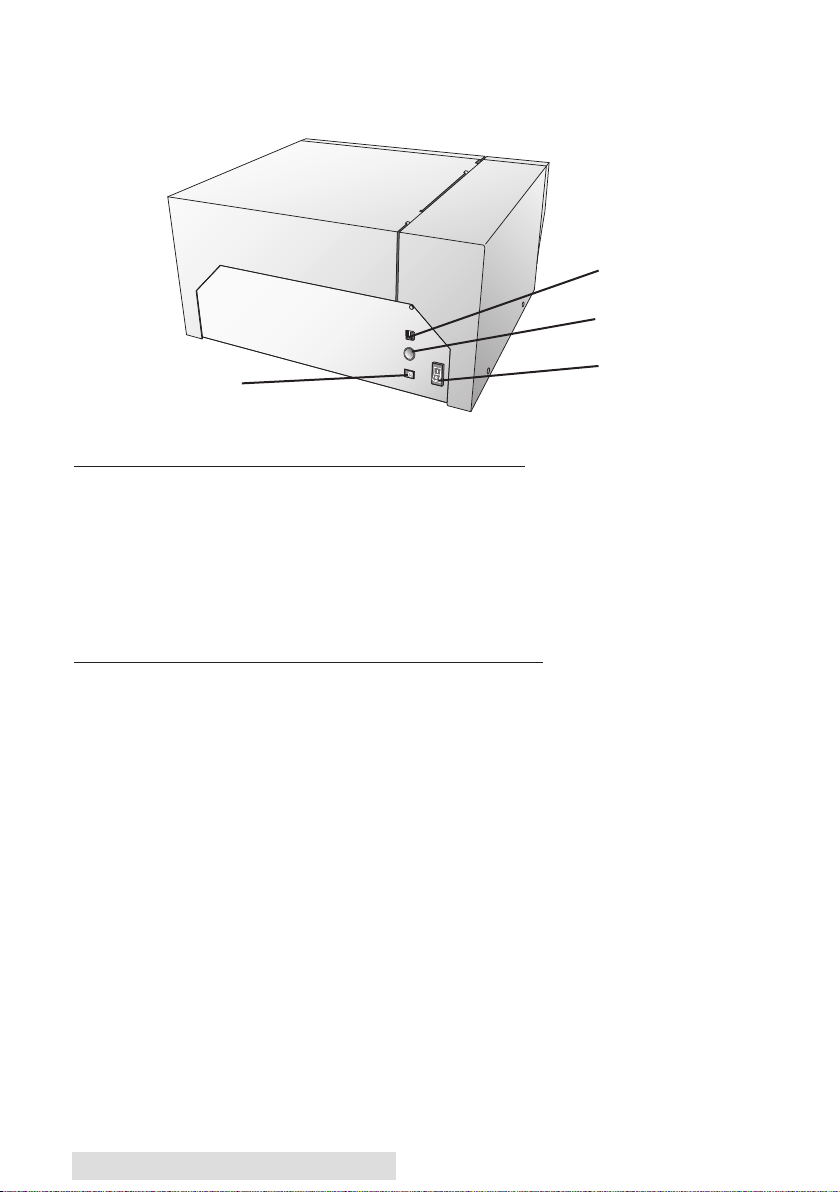
4 Pour commencer
L’illustration suivante montre les ports d’entrée et le bouton
marche/arrêt situés à l’arrière de l’imprimante.
D. SPÉCIFICATIONS MINIMALES POUR PC
Pour une vitesse d’impression optimale, vous devez être équipé
d’un PC possédant les spécifications minimales suivantes :
• • Processeur Pentium IV
• RAM de 512 MB
• 5 GB d’espace libre sur le disque dur
E. SPÉCIFICATIONS MINIMALES POUR MAC
Avant de commencer, il est essentiel de vérifier que votre ordi-
nateur possède le Système Minimum requis.
Voici ce dont vous avez besoin pour une impression réussie :
• G4 PowerPC 700MHz ou une version OS X 10.2 plus rapide
ou encore plus rapide
• RAM de 256 MB
• Espace libre sur le disque dur d’au moins 5 GB
• Port USB disponible
• Ne connectez pas l’imprimante à un hub USB ou au port
USB de votre clavier. Elle doit être directement branchée à
votre ordinateur.
Si votre ordinateur ne possède pas au moins trois spécifications
minimales requises, le système ne pourra fonctionner.
port USB
bouton
marche/arrêt
port d’alimentation
port auxiliaire
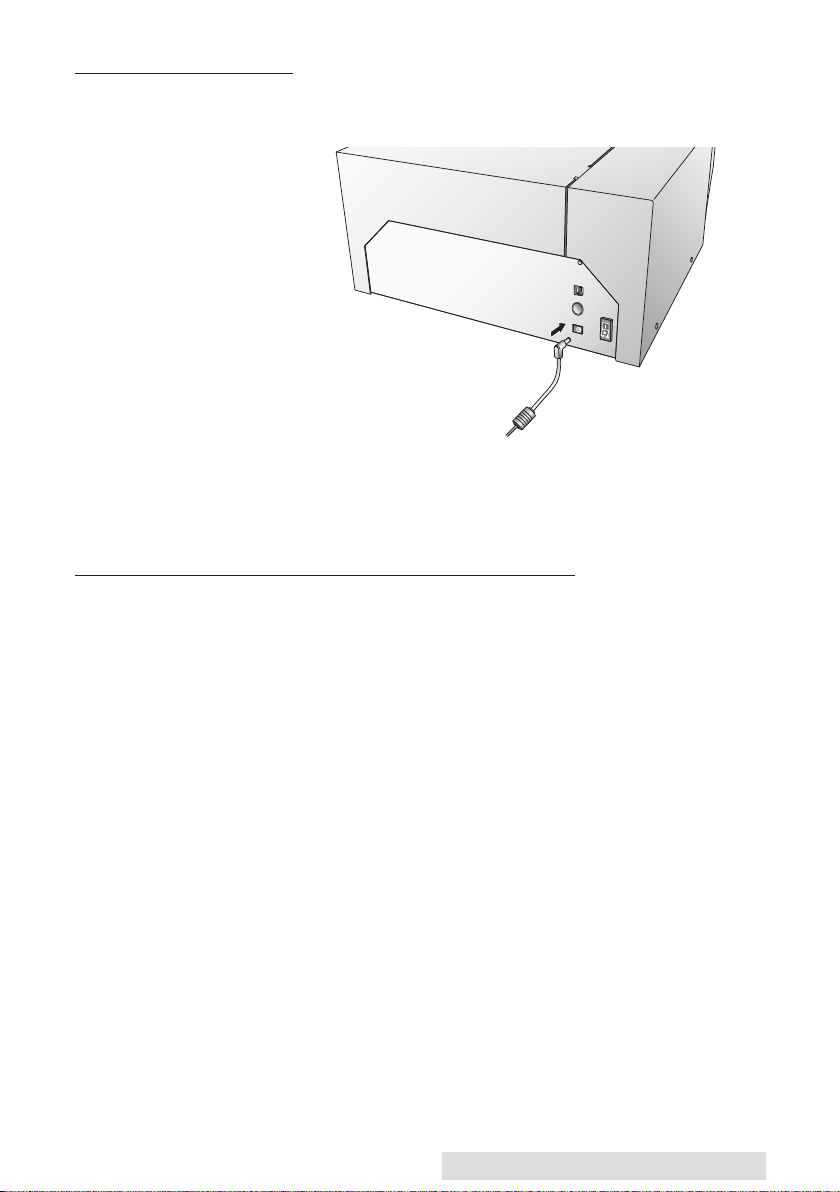
Pour commencer 5
F. MISE EN MARCHE
1. Prenez l’adaptateur électrique fourni avec votre imprimante
2. Placez une
extrémité du
cordon dans le
port
marche/arrêt
situé à l’arrière
de l’imprimante.
3. Branchez
l’autre extrémité du cordon
dans une prise
murale. Une
fois le cordon d’alimentation branché, l’imprimante peut être
mise en marche ou arrêtée grâce au bouton marche/arrêt.
G. INSTALLATION DU PILOTE ET DU LOGICIEL
L’imprimante couleur pour étiquette est conçue pour être utilisée
avec presque tout système d’exploitation IBM-PC ou version
compatible Windows 2000/XP ou un système Macintosh OC
10.2. Ce port est le moyen permettant à l’imprimante de recevoir
les données de votre ordinateur. Pour connecter l’imprimante à
votre ordinateur, utilisez le câble USB fourni. L’installation du
logiciel s’effectue comme suit :
Installation PC
1. 1. Insérez le CD d’installation dans votre ordinateur. Le programme d’installation devrait automatiquement s’ouvrir. Si
ce n’est pas le cas, voici la marche à suivre :
a. Double-cliquez sur l’icône Poste de Travail, puis sur
l’icône correspondant au CD d’installation
b. Double-cliquez sur INSTALL.exe puis cliquez sur le bou-
ton Quick Start Install.
2. Suivez les instructions à l’écran. Voici les différentes étapes :
a. Mise sous tension

6 Pour commencer
b. Branchez le câble USB
i. Après quelques instants, Windows détectera l’impri-
mante et tentera d’installer le pilote. La boîte de dialogue suivante s’affichera.
Cliquez sur « Continue anayway ».
ii. Une fois installé, l’icône « Color Label Printer »
apparaîtra dans le dossier de l’imprimante.
3. Une fois le pilote de l’imprimante installé, l’application vous
invitera à charger les étiquettes et les cartouches. Vous
devrez également effectuer la procédure de calibrage des cartouches. Pour cela, suivez les instructions à l’écran. Vous
trouverez plus d’informations sur l’installation des étiquettes
et des cartouches dans la Section 2 de ce manuel.
4. Le logiciel va ensuite installer NiceLabel. NiceLabel est un
programme facile à utiliser qui vous permet de créer vos étiquettes et vos codes barres.
5. Cliquez sur Finish pour terminer l’installation.
Note:
Pour obtenir une vitesse d’impression optimale, votre PC devra être
redémarré après l’installation du logiciel !
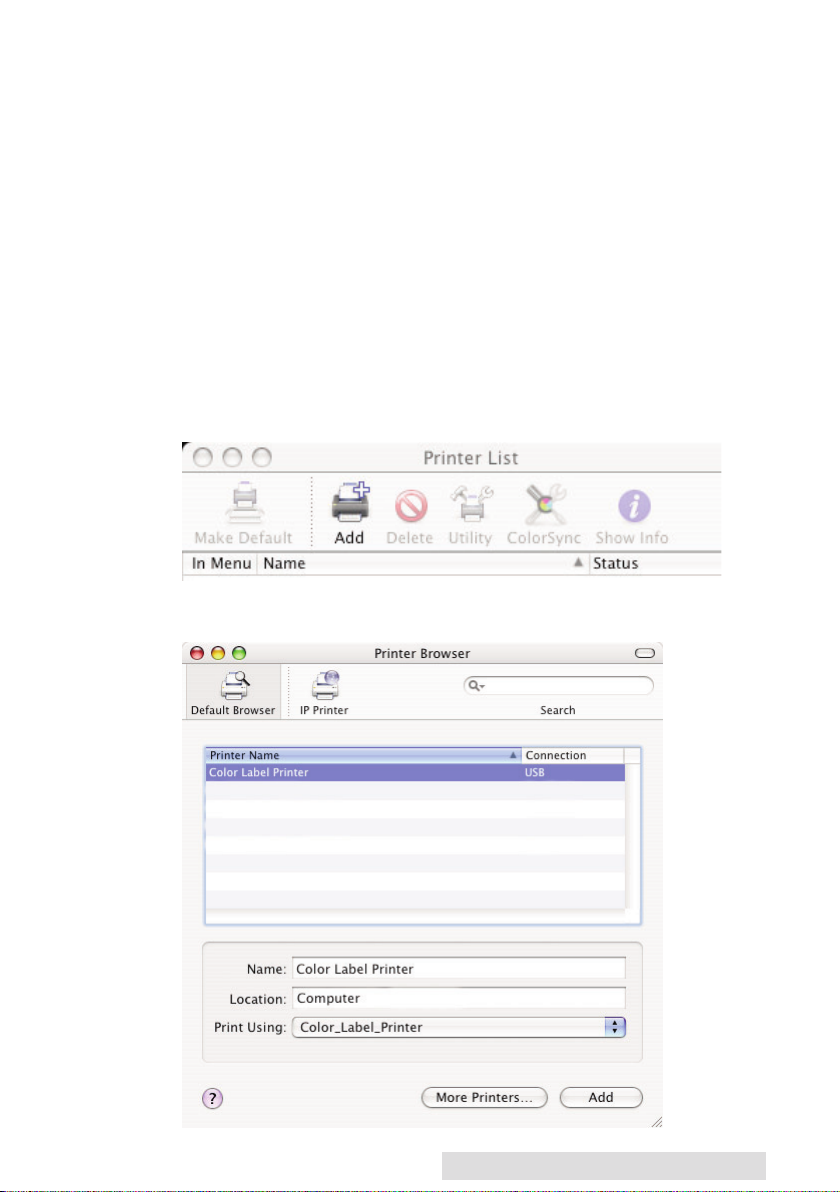
Pour commencer 7
Installation Mac
1. 1. Insérez le CD d’installation dans votre ordinateur. L’icône
Color Label Printer apparaîtra sur votre bureau.
2. Double-cliquez sur l’icône Color Label Printer.
3. Pour lancer l’installation, cliquez sur le fichier
ColorLabelSeries.pkg.
4. Suivez les instructions à l’écran pour installer le logiciel.
5. Mettez l’imprimante en marche et branchez le câble USB.
Attendez la fin de l’initialisation (lorsque les voyants cessent
de clignoter) avant de passer à l’étape suivante.
6. Après l’installation du logiciel, vous devrez ajouter l’imprimante. Ouvrez Printer setup Utility dans le dossier
Applications – Utilities.
7. Cliquez sur Add. Sélectionnez Color Label Printer dans la liste
des imprimantes disponibles. Cliquez à nouveau sur Add.
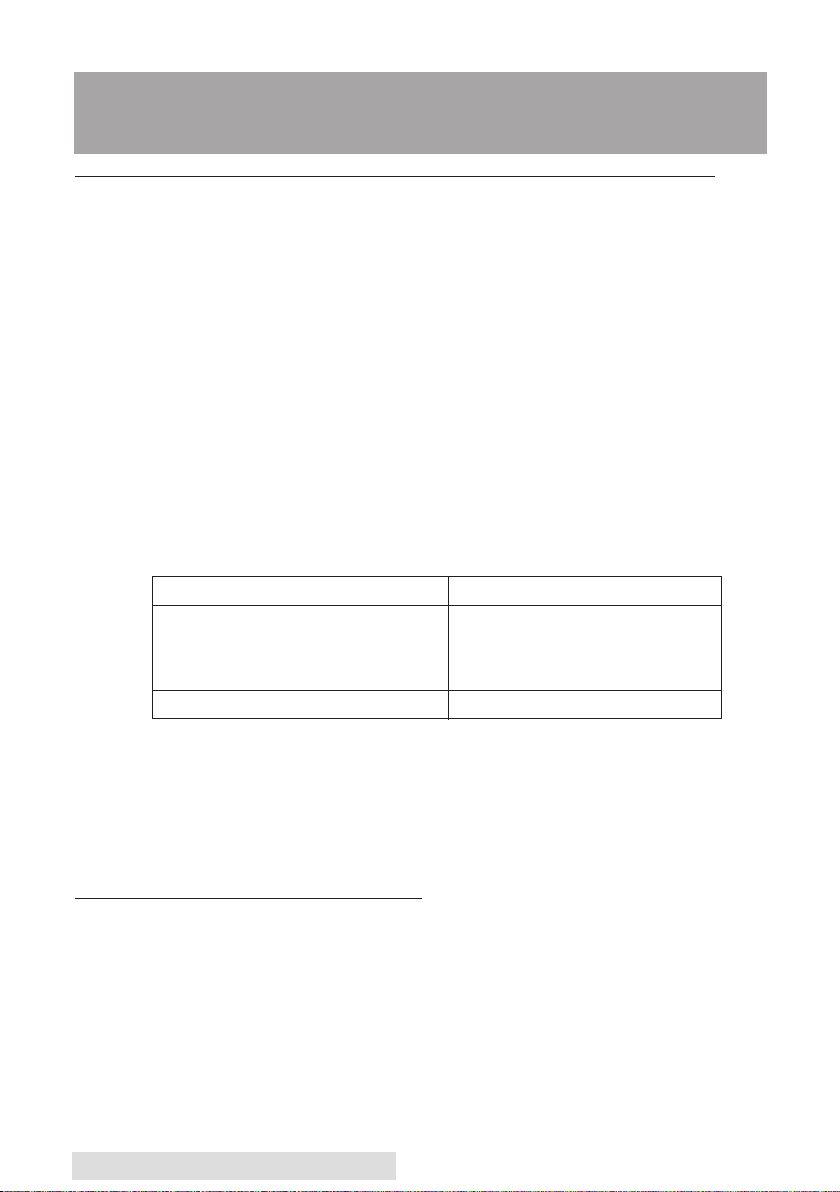
8 Réglage du matériel et du pilote
Section 2 : Réglage du matériel et du
pilote
A. CARTOUCHES D’ENCRE ET CONSOMMABLES (ENCRES À
PIGMENTS VS. ENCRES À COLORANTS, PAPIER BRILLANT
VS. PAPIER ORDINAIRE)
Pour une impression tout couleur, une cartouche d’encre 3 couleurs
est disponible. Cette cartouche contient les couleurs jaune, magenta et
cyan, qui, combinées permettent d’obtenir jusqu’à 16,7 millions de
couleurs imprimables et fonctionnent à merveille sur toutes les étiquettes.
Deux cartouches d’encre monochrome sont disponibles pour l’imprimante. Premièrement, l’encre noire à pigments monochrome. Les
encres à pigments sont à utiliser avec du papier ordinaire. Les étiquettes en papier ordinaire présentent l’avantage d’être peu coûteuses, mais résistent peu à l’eau. Le deuxième type de cartouche
noire est l’encre noire à colorants monochrome. Les encres à colorants
sont destinées aux étiquettes très brillantes et semi-brillantes.
Encre Etiquettes recommandées
Noire monochrome à Etiquettes en papier
pigments #53020 ordinaire
Monochrome à colorants Papier brillant et semi-brillant
Noire #53377 Etiquettes en papier
Compatibilité encre monochrome/étiquettes
NOTE
: Si vous imprimez des codes barres sur vos étiquettes, il est recommandé de
tester votre combinaison d’étiquettes et de cartouches afin d’être sûr que les
codes barres seront lisibles, et ceci avant d’engager l’impression de grandes
quantités.
B. INSTALLER LES ÉTIQUETTES
Votre imprimante utilise une grande variété d’étiquettes en papier.
L’impression n’est possible qu’avec des étiquettes en papier pouvant
être imprimées par un jet d’encre et de dimensions adéquates.
Primera fournit une grande variété d’étiquettes converties et prêtes à
l’utilisation avec votre imprimante.
NOTE
: Toutes les étiquettes figurant sur le bon de commande de Primera sont semi-
brillantes ou brillantes et nécessitent l’utilisation d’encre noire à colorants.
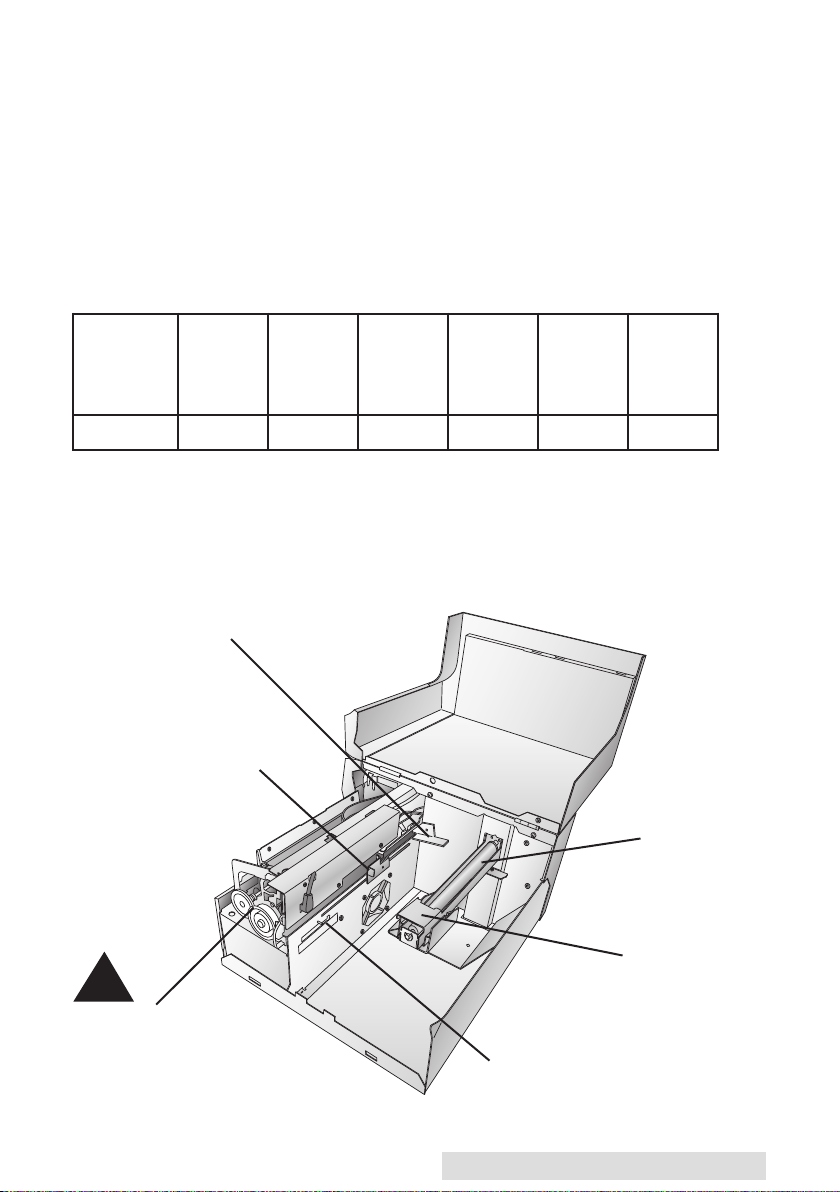
Réglage du matériel et du pilote 9
Vous pouvez utiliser d’autres étiquettes si vous le souhaitez. Si vous
utilisez du papier ordinaire, vous devrez utiliser l’encre noire à pigments pour réussir vos étiquettes. Il est recommandé de tester vos étiquettes et vos combinaisons d’encre avant d’imprimer en grande quantité.
D’autres étiquettes peuvent également fonctionner si elles
répondent aux spécifications. Utilisez le tableau suivant pour
savoir si une étiquette répond aux spécifications :
Tableau de compatibilité des étiquettes
L’illustration suivante montre les parties internes que vous
devez connaître lorsque vous chargez les étiquettes dans l’imprimante :
Porte
rouleau
Guide de papier mobile
Capteur d’ajustement de
position
Guide du
porte
rouleau
Guide de papier fixe
ATTENTION.
Eléments mobiles dangereux.
Tenez vos doigts et autres
parties du corps éloignés du
dispositif de charge de papier.
!
Diamètre
extérieur
maximal
du rouleau
Diamètre
mandrin
Largeur
minimale
de l’éti-
quette
Largeur
maximale
de l’éti-
quette
Hauteur
minimale
de l’éti-
quette
Hauteur
maximale
de l’éti-
quette
millimètres 152,4 76,2 38,1 203,2 19,05 609,6

10 Réglage du matériel et du pilote
Installer les étiquettes :
Les étapes suivantes vous guideront à travers l’installation de
vos étiquettes dans l’imprimante :
Assurez-vous que l’appareil est sous tension et allumé.
1. Ouvrez le capot
2. Abaissez le guide du porte rouleau et tirez-le vers l’extérieur
afin de faire de la place pour votre rouleau
3. Tirez le guide de papier mobile vers l’extérieur afin de faire
de la place pour votre rouleau
4. Enlevez le ruban adhésif collé au rouleau d’étiquettes afin
de permettre son bon déroulement et assurez-vous qu’aucune partie adhésive n’est exposée. Veuillez noter que toute
surface adhésive exposée peut s’attacher à l’intérieur du
mécanisme d’impression et causer de gros dégâts.
5. Placez votre rouleau d’étiquettes sur le rouleau et poussez-le
vers l’intérieur au maximum.
6. Dégagez le guide du porte rouleau et poussez-le vers l’intérieur jusqu’à ce qu’il entre en contact avec le rouleau d’étiquettes (le guide du porte rouleau se déplacera automatiquement légèrement vers l’arrière afin de trouver la bonne
position).
2. Abaissez le guide du
porte rouleau et tirez-le
vers l’extérieur
1. Ouvrez le capot
3. Tirez le guide de papier

Réglage du matériel et du pilote 11
7. Placez le début du rouleau d’étiquettes sous le
symbole « label stock » situé sur le guide de
papier. L’étiquette doit être suffisamment introduite dans le
guide de l’imprimante afin de bien positionner le guide de
papier mobile sans pour autant la placer entièrement dans la
tête d’impression. Le rouleau d’étiquettes doit être placé
contre le guide de papier fixe.
8. Faites glisser le guide de papier mobile vers l’intérieur jusqu’à ce qu’il touche presque le rouleau d’étiquettes. La distance entre les guides doit être légèrement supérieure à la
largeur du rouleau d’étiquettes. Si le rouleau d’étiquettes est
trop serré, l’impression sera de mauvaise qualité ou bien des
problèmes de recharge se produiront.
9. Faites avancer les étiquettes dans l’imprimante jusqu’à ce
que le capteur les charge automatiquement. Si l’imprimante
ne parvient pas à charger, pressez le bouton Feed sur le panneau avant tout en continuant à orienter les étiquettes dans
l’imprimante. L’imprimante détecte également les étiquettes
espacées par des perforations. Si vous utilisez de telles éti-
5. Placez le rouleau
d’étiquettes sur le
porte rouleau
6. Faites glisser le
porte rouleau vers
l’intérieur
7. Placez le bout du rouleau
juste après le guide de papier
mais pas complètement dans la
tête d’impression
8. Faites glisser
le guide jusqu’à
ce qu’il touche
presque le
rouleau d’étiquettes
9. Avancez le rouleau dans l’imprimante jusqu’à ce que le capteur les charge automatiquement dans la tête d’impression.
Label Stock
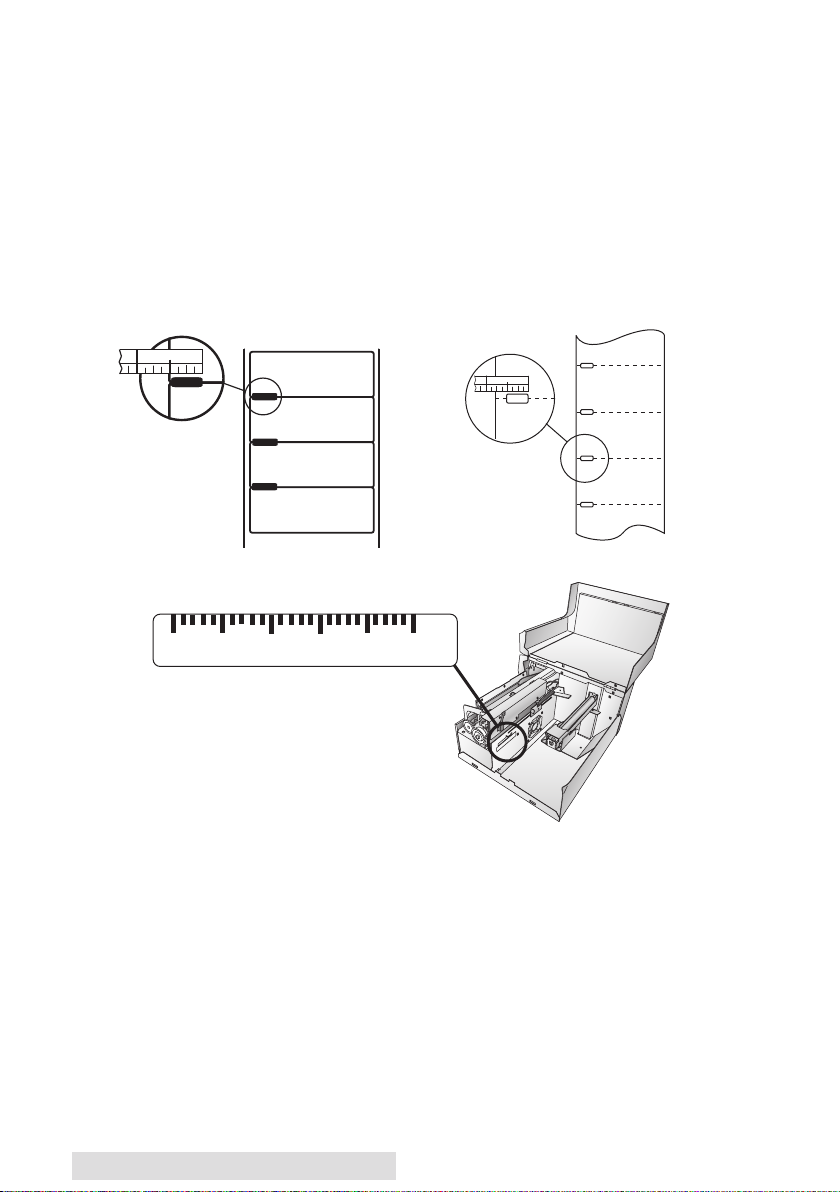
12 Réglage du matériel et du pilote
quettes, ajustez le capteur d’ajustement de position (Sensor
Position Adjust) pour le placer sur la marque distinctive. La
barre du capteur est équipée d’une règle graduée en pouces
et en millimètres qui vous permettra de déterminer l’endroit
où le capteur doit être aligné sur une marque. Pour ce faire,
mesurez la distance entre le centre de la perforation ou de la
marque et le bord de l’étiquette. Par exemple, si vous avez
un trou de 75m qui commence à 32,5mm du bord de l’étiquette, réglez le guide à 75mm de façon à être sûr que le
capteur se trouve au centre de la perforation.
NOTE:
Si vous utilisez des étiquettes à bandes noires détectables, veillez à le
notifier dans le pilote de l’imprimante dans la section sur les réglages
du capteur. Veuillez vous référer à la section D de ce chapitre pour plus
d’informations sur les modifications du pilote.
10. Vos étiquettes sont maintenant installées. Veuillez lire la section suivante pour savoir comment installer vos cartouches
d’encre.
2.5
2.0 1.5
1.0
0.5
0.0 in.
(63.5)
(50.8) (38.1)
(25.4)
(12.7)
(0.0) (mm)
Coulisse du capteur d’étiquettes
perforation
bande noire
1”
1/2”
1”
1/2”
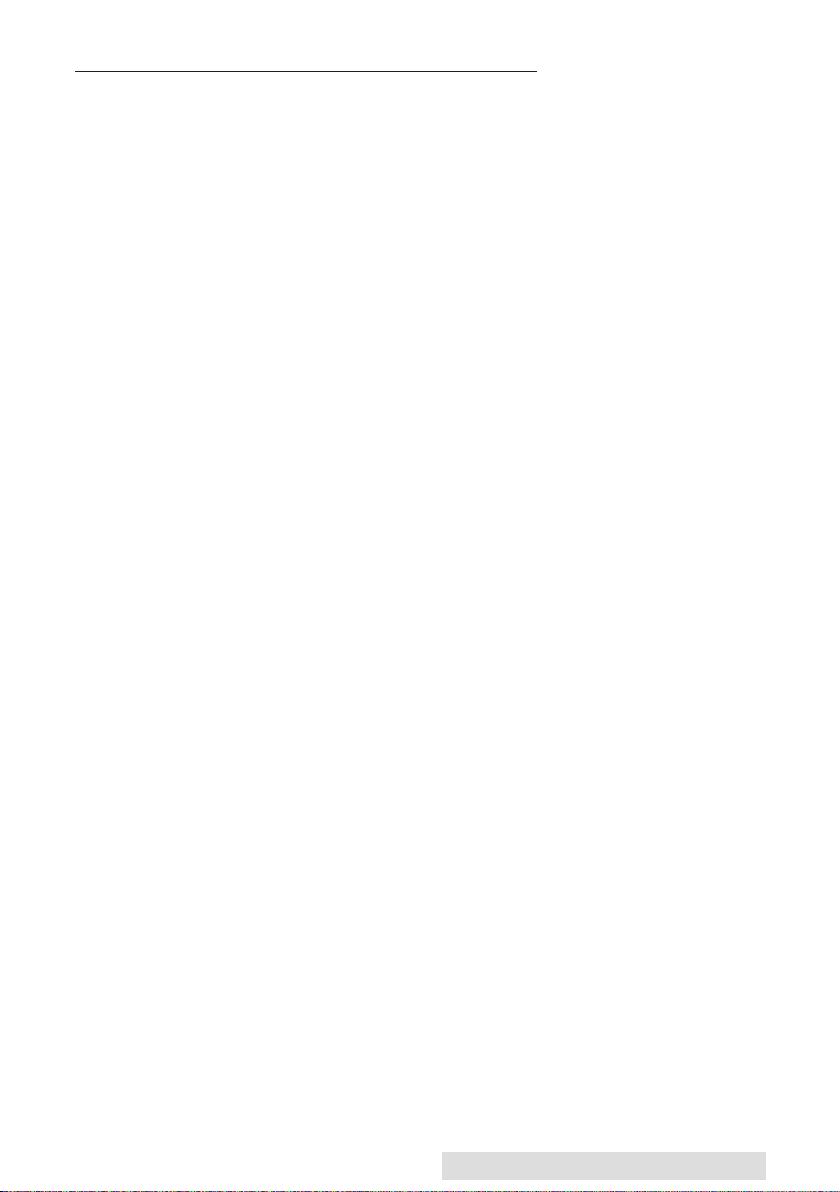
Réglage du matériel et du pilote 13
C. INSTALLER LES CARTOUCHES D’ENCRE
Votre imprimante est équipée d’un système interne de détecteur
de niveau d’encre qui permet de vous alerter en cas de niveau
d’encre faible. Ceci garantit la bonne impression de vos étiquettes et vous permet d’imprimer de grandes quantités d’étiquettes en toute sécurité sans devoir surveiller la marche de l’impression.
Afin de faire fonctionner ce système correctement, les cartouches
doivent être changées au moyen de la procédure décrite ci-dessous. Si vous commettez des erreurs au cours de la procédure,
cela pourrait fausser la détection du niveau d’encre et amoindrir
la qualité de vos impressions.
Si vous utilisez un PC :
1. Cliquez sur Démarrer > Imprimantes et fax
2. Clic droit sur l’icône de votre imprimante à étiquettes couleur
3. Cliquez sur les préférences d’impression dans le menu
déroulant.
4. Trouvez l’option appelée « Clean/Change Cartridges &
Check Ink » (nettoyer/changer les cartouches et vérifier le
niveau d’encre) et cliquez sur « Properties » (Propriétés)
5. Cliquez sur « Change Cartridges »
Si vous utilisez un Mac :
1. Ouvrez le dossier Applications – utilities
2. Cliquez sur Printer Setup Utility
3. Sélectionnez votre imprimante à étiquettes couleur
4. Cliquez sur le bouton Utility dans le menu
5. Cliquez sur le bouton « Change cartridge button »
Pour Macintosh et PC :
6. Ouvrez le capot de votre imprimante
7. Le support de cartouche s’aligne au centre de la zone d’impression
8. Pressez le bouton Cratridge Cover Release pour ouvrir le
support de cartouche
9. Remplacez/installez la cartouche

14 Réglage du matériel et du pilote
10. Poussez la cartouche jusqu’à entendre le signal d’enclenchement
11. Cliquez OK sur l’écran afin d’indiquer que la nouvelle cartouche est bien installée. Une fois cela fait, vous êtes invité à
aligner la cartouche. L’imprimante va automatiquement aligner pour vous la cartouche de la façon suivante :
a. Pour l’alignement, il faut installer des étiquettes égales ou
supérieures à 101,6mm x 101,6 mm. Si vos étiquettes répondent à cette condition, passez à l’étape d.
b. Si les étiquettes que vous avez installées ne sont pas de la
taille requise, ôtez-les en appuyant sur Unload.
L’imprimante va retourner le rouleau afin de retirer les étiquettes de l’imprimante.
c. Chargez une feuille de papier d’une largueur maximale de
209 mm, d’abord en tirant l’avaleuse tout le long, puis en la
plaçant dans la zone de recharge, une fois que le capteur l’a
détectée, il la met en place automatiquement.
d. Cliquez OK.
1
2
3

Réglage du matériel et du pilote 15
e. L’imprimante va imprimer le test d’alignement et le scanner
dans la mémoire. Une fois l’alignement terminé, une boîte
de dialogue s’affiche à l’écran. Cliquez OK. L’installation
des cartouches d’encre a été effectuée avec succès.
D. RÉGLAGES DU PILOTE D’IMPRESSION
Une fois le pilote d’impression correctement installé, il faut enregistrer les options d’impression appropriées. Voici les étapes à
suivre pour modifier ou vérifier les options de votre pilote d’impression.
Pour trouver les réglages du pilote sur un PC :
1. Cliquez sur le bouton Démarrer puis sur Imprimantes et
fax. Faites un clic droit sur l’icone de votre imprimante à éti-
quettes couleur et sélectionnez les préférences d’impression
dans le menu déroulant.

16 Réglage du matériel et du pilote
Note sur les réglages PC :
La plupart des applications vous permettent de modifier les mêmes
options du pilote d’impression à partir de leurs écrans « Print » et/ou
« Printer Setup ». Ceci signifie que vous n’êtes pas obligé d’aller dans
la fenêtre principale des réglages d’impression chaque fois que vous
souhaitez changer un paramètre ou une option dans le pilote d’impression. Ces applications vous offriront les mêmes choix et options, mais
dans un format légèrement différent. La plupart des applications ne
sauvegardent pas les modifications relatives à votre pilote d’impression
et ne les utilisent que pour la tâche en cours.
Pour trouver les réglages du pilote sur un Mac :
Cliquez sur Print à partir de n’importe quelle application d’impression. La fenêtre suivante s’affichera :
Cliquez sur Copies and Pages dans le menu déroulant.
Sélectionnez Label Printer Settings (réglages de l’imprimante).

Réglage du matériel et du pilote 17
Les options suivantes sont disponibles sur les pilotes Mac
et PC :
Taille des étiquettes
Cette option est installée par défaut. Même si vous pouvez cliquez sur Propriétés et définir vous-mêmes les dimensions de
votre étiquette, il vaut mieux vous en remettre au logiciel d’étiquetage. Il est recommandé de laisser la taille de l’étiquette sur «
Custom ».
Orientation
Il existe deux possibilités d’orientation : portrait et paysage. Si le
texte et les éléments graphiques que vous imprimez se lisent de
gauche à droite ou comme montré à l’écran, sélectionnez le portrait. Si vous souhaitez faire pivoter le texte/l’image de 90° par
rapport à ce que vous voyez à l’écran, sélectionnez l’orientation
paysage.
portrait paysage
Qualité de l’impression
Le pilote comprend 6 niveaux de qualité d’impression. Plus la
qualité est faible, plus vite l’impression est effectuée. La qualité 1
fournit l’impression la plus rapide tandis que la qualité 6 garantit la meilleure qualité photo. Nous vous recommandons de tester les différents niveaux afin de trouver le bon équilibre entre
qualité et vitesse d’impression.
Assemblage des couleurs
Le mode Best for Graphics est utilisé pour des images gra-
phiques où une bonne reproduction chromatique n’est pas
essentielle. Les images imprimées avec ce mode auront l’air plus
vif car une plus grande quantité d’encre est utilisée pour les pro-

18 Réglage du matériel et du pilote
duire. Néanmoins, si vous imprimez des portraits de personnes,
leur teint sera rougeâtre.
Le mode Best for Photos est utilisé pour des images photogra-
phiques où le rendu des couleurs est essentiel. Les images imprimées avec ce mode auront l’air plus clair que celles imprimées
en mode graphique. Les teints des visages auront notamment
l’air plus naturels.
NOTE:
L’association exacte des couleurs des étiquettes à l’écran n’est jamais
réalisable car les étiquettes sont exposées à d’autres facteurs ne relevant
pas du contrôle des pilotes. La surface de l’étiquette réagit avec l’encre
de la cartouche pour produire de la couleur. Pour cette raison, lorsque
vous imprimez la même image sur deux types d’étiquettes différents
avec des surfaces différentes, le résultat imprimé peut être très contrasté.
Saturation d’encre
Cette option contrôle la quantité d’encre utilisée lors de l’impression d’une image. Le réglage par défaut est de 100%, ce qui
permettra d’obtenir l’association de couleurs la plus appropriée.
Si l’encre ne sèche pas assez rapidement ou si elle bave, vous
pouvez réduire la saturation d’encre à une quantité inférieure à
celle utilisée pour l’étiquette.
Réglage de la marge de gauche
Cette option est réglée dès la fabrication de l’appareil. Si un
réglage précis doit être effectué, augmentez ce paramètre pour
déplacer l’image à droite sur l’étiquette, diminuez ce paramètre
si vous voulez déplacer l’image à gauche. L’unité de mesure est
0,1 mm.
Sur un Mac, les paramètres suivants peuvent être réglés
en cliquant sur le bouton Config. Utility (outil de configuration).
Alignement de la cartouche
Cette option permet d’aligner la cartouche noire avec la cartouche de couleur. Vous serez automatiquement invité à effectuer cet alignement chaque fois que vous installerez une nouvelle cartouche. Si vous estimez que les objets noirs ne sont pas cor-

Réglage du matériel et du pilote 19
rectement alignés avec les objets de couleurs figurant sur votre
étiquette, vous pouvez lancer la procédure d’alignement depuis
le pilote de d’impression. Cliquez sur Cartridge Alignment (alignement de la cartouche) et un bouton Propriétés apparaîtra.
Cliquez sur ce bouton pour lancer la procédure d’alignement.
Vous devrez utiliser des étiquettes de 101,6mm x 101,6mm ou
plus. Si l’étiquette chargée ne satisfait pas à cette condition, elle
pourra être retirée en pressant le bouton Unload. Insérez une étiquette plus grande ou une feuille de papier (pas plus large que
209mm) dans la zone d’impression et cliquez sur OK pour continuer. L’imprimante effectuera un motif d’alignement puis le
scannera pour le conserver automatiquement dans sa mémoire.
Une fois l’opération terminée, une boîte de dialogue apparaîtra
pour vous indiquer que les valeurs d’alignement ont été sauvegardées.
Nettoyer/changer les cartouches et vérifier les niveaux
d’encre
Cliquez sur cette option et un bouton Propriétés apparaîtra. Cliquez
sur ce bouton Propriétés et vous
verrez les niveaux d’encre ainsi que
les boutons vous permettant de nettoyer ou de changer vos cartouches
d’encre. Si vous avez imprimé une
étiquette, une estimation du
nombre d’impressions restantes
basée sur la dernière d’étiquette
vous sera indiquée.
Ce nombre peut également être utilisé pour calculer le nombre
total d’étiquettes pouvant être imprimées avec une seule cartouche ainsi que le coût d’encre pour chaque étiquette. Utilisez
la formule suivante :
Etiquettes restantes x 100 / Pourcentage d’encre restante =
Nombre total d’étiquettes imprimées avec une cartouche pleine
Dans l’exemple ci-dessus 300x100 / 83 = 361 étiquettes pouvant
être imprimées avec une cartouche pleine. Divisez le coût de la
cartouche d’encre par le nombre total d’étiquettes imprimées
avec une cartouche pleine pour obtenir le coût par étiquette.

20 Réglage du matériel et du pilote
Nettoyer/purger
Si plus de 48 heures se sont écoulées depuis votre dernière
impression ou si la qualité d’impression s’est détériorée – apparition de bandes ou de lignes – il est recommandé de nettoyer
les cartouches. Cette opération s’effectue en cliquant sur le bouton Nettoyer / Purger. La purge est réalisée comme suit :
a. Vous êtes invité à charger des étiquettes de
101,6mmx101,6mm ou plus dans l’imprimante. Si avez
des étiquettes de cette taille ou plus grandes, cliquez
simplement sur OK.
b. Si ce n’est pas le cas, appuyez sur le bouton Unload
situé à l’avant de l’imprimante pour éjecter l’étiquette
hors du mécanisme d’impression. Insérez une feuille de
papier d’une largeur
maximale de 209
mm en tirant complètement le guide
de papier afin de
faire de la place, puis
insérez une feuille
dans la zone de chargement. Une fois que
le capteur a détecté
le papier, il le mettra
automatiquement
dans la bonne position et lancera l’impression.
c. L’imprimante imprimera un modèle de purge composé
de bandes de chaque couleur pour nettoyer les jets de la
cartouche. Une série de lignes diagonales sont imprimées dans chaque couleur des deux cartouches. En examinant ce modèle, vous pourrez savoir si la cartouche
épuise tous les jets ou si elle est sale et nécessite un nettoyage supplémentaire. Les blocs de couleur peuvent ne
pas être continus, mais il est important que les lignes
diagonales le soient. Répétez la procédure jusqu’à ce
que toutes les lignes diagonales apparaissent sans discontinuité.

Réglage du matériel et du pilote 21
Changer la/les cartouches(s)
Cliquez sur le bouton Change Cartridge(s) pour placer les cartouches de façon à les changer facilement. Pour plus d’informations sur ce sujet, veuillez vous référer à la section 2-C. Lorsque
vous installerez les cartouches, vous serez invité à les aligner,
comme décrit auparavant dans cette section.
Détails/Compteur d’impression
Le bouton Details vous permet d’obtenir des informations sur
les réglages de l’imprimante enregistrés dans l’appareil. La
fenêtre des détails comporte également un print counter (comp-
teur d’impression) pour vous aider à compter le nombre d’étiquettes imprimées depuis la dernière initialisation de l’appareil.
Cliquez sur Reset Counter (redémarrer le compteur) pour
remettre le compteur à zéro. Le bouton Restore Factory Defaults
(restaurer les paramètres par défaut) restaurera les réglages de
l’imprimante définis par défaut lors de la fabrication.
Type de capteur
L’option Sensor type (type de capteur) désigne la méthode utilisée par l’imprimante pour centrer l’image imprimée sur l’étiquette. Si vous utilisez des étiquettes découpées standards ou
des étiquettes perforées (chaque étiquette est perforée pour permettre l’alignement), utilisez l’option Thourgh-hole/Die-cut
(perforation / découpe). Utilisez l’option Reflective (réflechisse-
ment) pour les consommables où une ligne noire pré-imprimée
indique l’intervalle entre les étiquettes. Si vous disposez d’étiquettes continues, sans découpe ni marque réfléchissante, alors
réglez le type de capteur sur Continuous
Mode de rembobinage
Cette option est désactivée par défaut. Si l’option est désactivée,
l’imprimante alignera vos étiquettes avec la barre de découpe
pour faciliter leur sortie. Ce mode peut être activé lorsque l’imprimante est utilisée avec un rembobineur automatique.
Autoriser l’impression Bi-di
Cette option est activée par défaut pour une impression plus
rapide. Lorsque cela sera possible, vous serez invité à effectuer
un alignement après avoir installé une nouvelle cartouche. Si
vous ne souhaitez pas procéder à l’alignement des cartouches,

22 Réglage du matériel et du pilote
désactivez cette option et réglez le type de capteur sur Color.
Ainsi, vous ne devrez plus effectuer l’alignement à chaque changement de cartouche.
Offset TOF
TOF signifie T
op of Form et cette option vous permet de régler
avec précision l’alignement de votre impression sur votre étiquette. Ce paramètre est défini lors de la fabrication. Si un réglage précis est nécessaire, augmentez cette valeur pour placer
l’image en bas de l’étiquette. Diminuez cette valeur pour positionner l’image en haute de l’étiquette. L’unité de mesure est
0,1mm.
Réglage de la découpe
Si le mode Rembobinage (décrit précédemment dans cette section) est désactivé, l’imprimante placera vos étiquettes sur la
barre de découpe pour une sortie facile. Ce paramètre est réglé
lors de la fabrication de l’appareil. Si un réglage de précision est
nécessaire pour aligner la rupture de votre étiquette avec la
barre de découpe, augmentez ce paramètre de façon a sortir
d’avantage l’étiquette ou bien réduisez ce paramètre pour ne
sortir qu’une petite surface de l’étiquette. L’unité de mesure est
0,1mm.

Utilisation de l´imprimante 23
Section 3 : Utilisation de l’imprimante
A. UTILISER NICELABEL
Votre imprimante fonctionne avec une version de base du logiciel
Niceware’s NiceLabel. Ce logiciel simple d’utilisation est conçu pour
vous permettre de créer rapidement et simplement des étiquettes
toutes en couleurs avec des textes et des codes barres. Voici un tutoriel qui vous guidera à travers les étapes de la création et de l’impression d’un échantillon d’étiquette.
Lancez NiceLabel depuis le menu Démarrer de votre ordinateur.
Prenez un moment afin de vous familiariser avec l’application
Windows NiceLabel. Ceci vous aidera à maîtriser les caractéristiques
de ce programme.
Fenêtre de l’application principale
Créer une étiquette
1. Cliquez sur New Label Icon dans la barre d’outils principale
2. Le Label Setup Wizard apparaît. Il vous guidera à travers la créa-
tion de votre étiquette.
a. Définissez les dimensions de votre étiquette ainsi que l’unité
de mesure et cliquez sur Next.
Barre de menu
principale
Fenêtre du document
Barre de la
boîte à outils
Barre d’outils
principale

24 Utilisation de l´imprimante
b. Sélectionnez l’imprimante couleur à étiquettes. Cliquez
sur Finish.
3.

Utilisation de l´imprimante 25
Votre étiquette apparaît maintenant dans la fenêtre du document. Vous pouvez commencer à travailler votre étiquette
grâce aux outils de la boîte à outils. Utilisons d’abord l’outil
Texte.
Icône Outil Texte Curseur Texte
a. Cliquez sur l’icône Text Tool dans la boîte à outils
(Toolbox), puis dirigez le curseur dans le document et
cliquez sur l’endroit où vous voulez entrer le texte.
Inutile d’être exact car une fois que vous avez tapé votre
texte, il peut facilement être redimensionné et/ou déplacé. En cliquant sur le document, un signal vous indiquera lorsque vous pouvez taper votre texte.
b. Lorsque le texte est tapé, cliquez n’importe où dans la
fenêtre du document et vous verrez le texte apparaître
dans une boîte avec « edit handles ». Vous pouvez étirer
le texte et le redimensionner à n’importe quel endroit de
la fenêtre du document. Si vous placez le texte en
dehors de la zone d’impression, NiceLabel marquera le
texte en rouge pour vous avertir. Ceci ne modifie ni la
couleur d’impression ni le moment d’envoi à l’imprimante. Il s’agit seulement d’un avertissement pour vous
faire savoir que vous n’allez peut-être pas imprimer tout
le texte sur votre étiquette.

26 Utilisation de l´imprimante
4. Maintenant, insérez un code barre.
Icône Outil code barre Curseur code barre
a. Cliquez sur l’icône Outil code barre dans la boîte à
outils. Un curseur à code barre apparaît et peut être
positionné n’importe où dans la fenêtre du document.
Positionnez le curseur dans la zone où vous souhaitez
imprimer le code barre et cliquez afin d’entrer les informations de votre code barre. Inutile d’être exact, une
fois que vous avez créé votre code barre, il peut facilement être déplacé et/ou redimensionné. Une fois que
vous aurez cliqué, le Barcode Wizard apparaît.
b. Le premier écran du Barcode Wizard vous permet de
sélectionner le code barre que vous souhaitez imprimer.
Vous pouvez également entrer les données qui seront
utilisées dans le code barre. Pour ceci, il suffit simplement de faire un code barre UPC-A. Pour plus d’informations sur les autres types de codes barres, veuillez
vous référer à la section 3-B. Créer des codes barres
dans NiceLabel.

Utilisation de l´imprimante 27
c. Cliquez sur Define pour modifier le type de code barre
ou les options associées à votre code barre. Vous devez
aussi régler Symbol Height (hauteur du symbole) et X
Expansion Factor (facteur d’expansion X).
d. Cliquez sur l’onglet Human Readable pour modifier la
police située en dessous de votre code barre.

28 Utilisation de l´imprimante
e. Cliquez sur OK puis sur Finish. Votre code barre sera
placé sur l’étiquette. L’option Edit Handles vous permet
de déplacer et de redimensionner votre code barre.
Icône Outil graphique Curseur graphique
5. Insérez maintenant un graphique. Cliquez sur l’icône Outil
graphique dans la boîte à outils. Un curseur graphique
apparaît. Positionnez le curseur à l’endroit où vous souhaitez placer l’image et cliquez pour ouvrir une boîte de dialogue. Vous êtes invité à parcourir vos dossiers graphiques.
NiceLabel accepte les fichiers graphiques aux formats BMP,
JPG, TIF, WMF, PNG et beaucoup d’autres.

Utilisation de l´imprimante 29
a. Cliquez sur Open et le graphique sera importé avec
Edit Handles pour pouvoir le déplacer et le redimensionner facilement.
b. D’autres outils sont à votre disposition pour aligner
l’objet ou ajouter des formes. À droite de l’écran, des
outils d’alignement vous permettent d’aligner les objets
sur votre étiquette. Sélectionnez les objets en cliquant
dessus ou cliquez et sélectionnez plusieurs objets grâce
au « lasso » ou encore cliquez sur chaque objet en maintenant la touche SHIFT enfoncée. Vous pouvez également centrer ces objets en faisant un clic droit sur un
objet sélectionné et en choisissant Align dans le menu
déroulant. Si vous souhaitez aligner votre objet sur l’étiquette, choisissez l’option d’alignement appropriée et
vérifiez la boîte de contrôle Align to Label.
c. Vous êtes maintenant prêt à imprimer votre étiquette.

30 Utilisation de l´imprimante
Cliquez sur File puis sur Print dans le menu principal.
Choisissez le nombre d’impressions puis cliquez OK.
Félicitations ! Vous avez créé et imprimé avec succès votre première étiquette. Le reste de cette section vous expliquera plus en
détails comment utiliser les étiquettes à codes barres. Vous pouvez également trouver plus de conseils et astuces en cliquant
simplement sur Help (Aide), puis Contents (Contenus) dans le
menu principal.
B. CRÉER DES CODES BARRES DANS NICELABEL
Icône Outil Code Barre Curseur code barre
a. Cliquez sur l’icône Outil code barre dans la boîte à outil.
b. Un curseur à code barre apparaît et peut être placé n’impor-
te où dans la fenêtre du document. Positionnez votre curseur dans la zone où vous souhaitez imprimer votre code
barre et cliquez afin de commencer la saisie des informations liées au code barre. Une fois que vous avez cliqué, le
Barcode Wizard apparaît.
i. Le premier écran du Barcode Wizard vous permet de
sélectionner le type de code barre que vous souhaitez
imprimer. Vous pouvez également entrer les données qui
devront être utilisées dans le code barre.

Utilisation de l´imprimante 31
ii. Cliquez sur Define pour modifier le type de code
barre.
iii. La fenêtre qui s’ouvre contient 4 onglets : General,
Check digits, Human Readable et Details.
iv. L’onglet General (voir page X.) vous permet de
choisir le code barre approprié dans Availables
barcodes (codes barres disponibles) : menu. Vous
pouvez choisir des codes barres uni ou
bidimensionnels. Veuillez noter que des codes
barres différents ont des exigences différentes
(certains codes barres ne permettent d’encoder que
des chiffres tandis que d’autres permettent
l’encodage de lettres). Pour une aide approfondie
sur les types de codes barres, veuillez contacter
votre fournisseur.

32 Utilisation de l´imprimante
Les codes barres disponibles sont énumérés ci-dessous :
Définissez les dimensions du code barre dans le Barcode
Dimensions Field. La hauteur est définie en cm en entrant le
chiffre approprié dans le Symbol Height Field (champ de hauteur du symbole). La largeur du code barre est définie dans le X
Expansion factor (facteur d’expansion X). Veuillez noter que la
largeur ne peut être fixée que dans les étapes standards prédéfinies.
Lorsque vous changez les dimensions du code barre directement
à l’écran en déplaçant le curseur d’étirement, les dimensions
modifiées apparaissent également dans la boîte de dialogue.
Certains codes barres permettent également de définir l’espacement entre les barres. Celui-ci ne peut être fixé qu’à partir des
étapes prédéfinies dans le menu déroulant – 1 :2, 1 :3 ou 2 :5.
EAN et UPC EAN-8, EAN-8 + supplément 2 chiffres, EAN-8 + supplé-
ment 5 chiffres, EAN-13, EAN-13 + supplément 2 chiffres,
EAN-8 + supplément 5 chiffres, EAN-14, DUN-14, UPC
code case, UPC-A + supplément 2 chiffres, UPC-A + supplément 5 chiffres, UPC-E, UPC-E + supplément 2 chiffres,
UPC-E + supplément 5 chiffres, EAN.UCC 128, SSCC,
Bookland, Addon 2, Addon 5
Linear Code 2 parmi 5 entrelacé, ITF 14, ITF 16, Code 39, Code 39
Tri optic, Code 39 Full ASCII, Code 32, Code 93, CODE 128
(sous-ensembles A, B et C), MSI, Codabar, Postnet-32,
Postnet-37, Postnet-52, Postnet-62, Kix, Pharmacode
RSS Symbologies Linear RSS
RSS14, RSS14 tronqué,
RSS14 empilé, RSS14 empilé omnidirectionnel, RSS limité,
RSS étendu
RSS Composite
Symbologies RSS14, RSS14 tronqué, RSS14 empilé, RSS14
empilé omnidirectionnel, RSS limité, RSS étendu, UPC-A,
UPC-E, EAN-8, EAN-13, EAN.UCC 128&CC-A/B,
EAN.UCC 128&CC
Codes barres
2D
Composite RSS Pharmacode 2D, PDF-417, Datamatrix,
MaxiCode, Aztec, QR, Micro QR, Codablock F, MicroPDF

Utilisation de l´imprimante 33
La Base element width (largeur de l’élément de base) est calcu-
lée automatiquement à partir du facteur d’expansion X.
v. L’onglet Check Digit vous permet d’inclure un système de
vérification des chiffres automatisés ou d’entrer vos propres
chiffres. Cette option peut être désactivée sur certains codes
barres à partir du même onglet.
vi. L’onglet Human Readable vous permet de manipuler le
texte lisible par l’homme accompagnant votre code barre.
Vous pouvez désactiver l’option Human Readable, sélectionner une position (au-dessus ou en-dessous du code barre),
inclure une vérification des chiffres et choisir votre police et
votre échelle.
vii. L’onglet Details vous permet de fixer d’autres détails
concernant la présentation de votre code barre. Ces paramètres sont énumérés ci-dessous :
Include Quiet Zones permet au logiciel de créer automatiquement l’espace libre nécessaire avant et après le code
barre en dessinant une zone tampon non imprimable autour
du code barre à l’écran.
Descenders Bars permet pour les codes EAN 13, EAN 8 ;
UPC A et UPC E d’imprimer d’abord les longues barres,
puis les moyennes, et enfin les courtes.
Mirror Horizontally permet au code barre d’être imprimé
en tant que graphique de façon à se refléter au-delà de l’axe
horizontal.
Mirror Vertically permet au code barre d’être imprimé en
tant que graphique de façon à se refléter au-delà de l’axe
vertical.
Intercharacter Gap : certains codes barres vous permettent
de modifier l’espace entre les caractères du code (par ex.
code 39). Le code barre est imprimé en tant que graphique.
Include EAN white space : un caractère spécial est inséré
avant et/ou après le code barre. Il indique la largeur du
code barre. Si vous placez un objet dans la longueur du
code barre, celui-ci sera moins lisible. Cette option ne vaut
que pour les codes barres de type EAN.

34 Utilisation de l´imprimante
C. IMPRIMER AVEC ADOBE ILLUSTRATOR SUR UN MAC
1. Créez votre document en utilisant la commande File – New
(fichier – nouveau). Réglez la largeur et la hauteur correspondant à l’étiquette insérée dans l’imprimante.
2. Une fois votre document créé et prêt à être imprimé, allez
dans File – Print (fichier – imprimer). L’écran suivant s’affichera. Avant de faire quoique ce soit, cliquez sur le bouton
Printer pour modifier les paramètres de qualité d’impression. Cliquez ici pour plus d’informations sur les paramètres d’impression.

Utilisation de l´imprimante 35
3. Les paramètres d’impression sont réglés par défaut sur
Copies and Pages. Cliquez sur le menu déroulant pour choisir Label Printer Settings (paramètres de l’imprimante à étiquettes).
4. Modifiez les paramètres de l’imprimante pour obtenir la
qualité souhaitée.

36 Utilisation de l´imprimante
5. Cliquez sur Print pour revenir à l’écran « aperçu avant
impression ». Cliquez maintenant sur Page Setup pour
modifier la taille de l’étiquette installée dans le pilote d’impression.
6. La taille du papier/de l’étiquette est réglée par défaut sur
4x6 ou sur les dernières dimensions utilisées.

Utilisation de l´imprimante 37
7. Cliquez sur le menu déroulant pour choisir une taille d’étiquette prédéfinie ou pour créer des dimensions personnalisées en cliquant sur Manage Custom Sizes. Pour l’exemple
suivant, il n’existe pas d’étiquette prédéfinie en 5,5x4.
L’étape suivante va donc vous montrer comment créer des
dimensions personnalisées.
8. Pour créer une dimension personnalisée, cliquez sur le
signe + en dessous de la liste des dimensions personnalisées
déjà créées. Modifiez la taille de la page de façon à la faire
correspondre à l’étiquette installée dans l’imprimante.
Changer Printer Margins pour Color Label Printer ou modifiez-les en conséquence. Cliquez sur OK.

38 Utilisation de l´imprimante
9. Si vous avez créé des dimensions personnalisées, vous devrez
les choisir à nouveau en cliquant sur le menu déroulant et en
choisissant la taille personnalisée de votre choix. Cliquez sur
OK.
10. Vous êtes maintenant prêt à imprimer votre étiquette. Assurezvous que le nombre de copies est défini. Vérifiez également
l’orientation. L’étiquette montrée sur l’écran « aperçu avant
impression » correspond à l’étiquette que vous allez imprimer.
Veillez à ce qu’il n’y ait aucun espace blanc autour de l’étiquette. S’il y a de l’espace autour de votre étiquette, vous devez
probablement changer son orientation. Cliquez sur Print pour
imprimer votre étiquette.

Utilisation de l´imprimante 39
NOTE:
Vous devez régler Printer et Page Setup en cliquant sur ces boutons à
chaque fois que vous souhaitez imprimer une étiquette. Vous devez procéder à cette étape à chaque impression, même si ce que vous voyez sur
l’écran « aperçu avant impression » semble correct.
D. CRÉER DES CODES BARRES SUR UN MAC
Il est possible d’intégrer des codes barres dans n’importe quelle
application fonctionnant avec l’imprimante en utilisant le Mac
Barcode Maker. Ce programme est accessible sur le site internet
www.barcodeformac.com.
Cette application a été testée sous Adobe Illustrator. Suivez les instructions livrées avec l’application pour l’utiliser avec votre programme. Le site internet offre une version d’essai entièrement
fonctionnelle qui intègre un tampon « EVAL » à tous les codes
barres réalisés. L’achat de l’application fait disparaître ce tampon «
EVAL ».
D’autres logiciels d’intégration de codes barres existent mais ils
n’ont pas été testés en compatibilité avec l’imprimante.
E. IMPRIMER DEPUIS D’AUTRES APPLICATIONS
Etant donné que l’imprimante installe par défaut un pilote d’impression Windows ou Macintosh, elle pourra fonctionner avec
toute application Windows 2000/XP ou Macintosh OS 10.x. Il vous
suffira de créer une taille de page personnalisée correspondant à la
taille de votre étiquette en réglant les marges sur « 0 ». Créez
ensuite votre étiquette et cliquez sur Fichier > Imprimer.
Sélectionnez Color Label Printer comme imprimante et définissez
le nombre de copies. Cliquez sur OK et l’appareil imprimera les
étiquettes.

40 Dépannage et maintenance
A. NETTOYER L’IMPRIMANTE
Il peut être nécessaire de nettoyer les têtes des cartouches d’encres si
vos étiquettes imprimées comportent une bande horizontale ou si
vous pensez que l’une des têtes s’est asséchée ou est obstruée.
Veuillez vous référer à la procédure de nettoyage expliquée dans la
description Nettoyage/Purge de la section 2-D afin de nettoyer les
têtes de cartouche.
Si de l’encre s’est déposée sur le revêtement de l’imprimante, vous
pouvez nettoyer celui-ci avec un produit lavant pour vitres à base
d’ammoniaque avec un tissu non peluché.
Avec le temps, l’excédant d’encre peut s’accumuler dans le fond de
l’imprimante. L’imprimante est munie d’un système d’évacuation
visant à rassembler l’encre sur une série de tampons de saturation.
Ces tampons devront être remplacés. Veuillez contacter le service
technique pour savoir si les tampons doivent être remplacés. Un kit
de remplacement des tampons est disponible (numéro 074220).
B. NETTOYER LA CARTOUCHE D'ENCRE
Il peut être nécessaire de nettoyer les buses de cartouche si vous
remarquez une baisse de la qualité d’impression ou si vous pensez
qu’une buse de cartouche s’est légèrement asséchée ou obstruée.
1. Ôtez la cartouche d'encre.
2. Humidifiez un chiffon sans peluche avec de l’eau.
3. Apposez le chiffon contre les buses pendant trois
secondes. Ceci permettra « d’éponger » une partie de
l’encre superflue sur le chiffon humide.
4. Essuyez toujours dans le même sens.
5. Répétez l’opération.
Section 4 : Dépannage et maintenance

Dépannage et maintenance 41
C. DÉPANNAGE SIMPLE
Généralement, si un disfonctionnement ou toute autre anomalie se produit, le voyant PAUSE se met à clignoter et l’impression et la communication entre le PC hôte et l’imprimante seront interrompues.
Après avoir résolu les problèmes, appuyez sur PAUSE pour effacer l’erreur et continuer l’impression. Voici un guide permettant d’éviter certaines erreurs communes :
Problèmes possibles
Indicateur Solutions Remarques
Espace manquant L’imprimante éjecte le
consommable ou ne
peut pas trouver le
début de l’étiquette
puis se met en pause
et le voyant PAUSE
clignote
Vérifier la position du
consommable
Vérifier la position du
capteur
Veuillez vous référer à
la section 2-B sur l’installation correcte d’un
rouleau d’étiquettes.
L’image imprimée
n’est pas centrée
ou est en dehors
de l’étiquette
L’étiquette est insérée
de travers et les
images ont l’air décalé
Vérifier la position du
consommable
Vérifier le guide de
papier et le porte-rouleau
Veuillez vous référer à
la section 2-B sur l’installation correcte d’un
rouleau d’étiquettes.
Il n’y a plus d’étiquettes
Le voyant PAUSE clignote rapidement
Installer un nouveau
rouleau/consommable
Veuillez vous référer à
la section 2-B sur l’installation correcte d’un
rouleau d’étiquettes.
Il n’y a plus
d’encre
Le voyant LOW INK
et PAUSE restent allumés et/ou mauvaise
qualité d’impression
Remplacer les cartouches d’encre
Procéder à l’alignement
Procéder au nettoyage
Veuillez vous référer à
la section 2-C sur l’installation correcte de
cartouches d’encre.
Bourrage d’étiquettes/de
consommables
L’imprimante cale, les
étiquettes sont endommagées et le voyant
PAUSE clignote.
Appuyer sur
UNLOAD pour éjecter le support
Veiller à retirer toute
étiquette de l’imprimante, en particulier
dans le chemin d’impression
Charger un nouveau
consommable
Veuillez vous référer à
la section 2-B sur l’installation correcte d’un
rouleau d’étiquettes.

42 Dépannage et maintenance
D. ASSISTANCE TECHNIQUE
Si vous rencontrez des difficultés dans l’utilisation de votre
imprimante, le présent manuel devrait résoudre la plupart des
problèmes. Si les difficultés persistent, veuillez contacter le support technique de Primera. Vous pouvez joindre ce service par
téléphone, fax, e-mail ou courrier aux coordonnées suivantes :
Primera Technology Europe
Technical Support Department
Mainzer Str. 131
65187 Wiesbaden/Allemagne
Téléphone : +49 (0)611 92777-0
Fax : +49 (0)611 92777-50
E-mail : support@primera.eu
Web : http://primera.eu
L’assistance par téléphone est ouverte du lundi au vendredi, de
9h à 1530h/17h. Une base de réponses à de nombreux problèmes
courants est également accessible gratuitement 24h/24 sur
www.primera.com/knowledgebase.html

Spécifications des étiquettes 43
Section 5 : Spécifications des étiquettes
Label Width
Media Width
Distance from
edge of Media
to edge of Label
Width of Opening
Black Mark
Width
Gap Between
Labels
Label Height
Distance from
edge of Media
Label Sensing Methods
Method 1: Label
Gap Sensing
Method 2: Thru-Hole
Sensing
Method 3: Re
flective/Black
Mark Sensing
(Black Mark must be printed
on back side of label stock)
Note: See table below for Max and Min values in inches and mm..
méthode de détection des
étiquettes
Méthode 1 : détection de
l’espace entre les étiquettes
Méthode 2 : détection
de la perforation
Méthode 3 : détection de la
marque réfléchissante/
noire
largeur de l’étiquette
largeur du support
espace entre les étiquettes
distance depuis le bord
du support
hauteur de l’étiquette
largeur de la marque
noire
distance entre le
bord du support
et le bord de l’étiquette
largeur d’ouverture
Note : Voir tableau ci-dessous pour les valeurs minimales et maximales en mm.

44 Spécifications des étiquettes
*La marque réfléchissante/noire doit être opaque à la lumière infrarouge. La marque doit être entre les
étiquettes. La fin de la marque doit correspondre au début de l’étiquette.
**Deux facteurs déterminent si l’imprimante acceptera une épaisseur d’étiquette spéciale.
1. La possibilité pour l’imprimante de faire passer le papier à travers le bloc d’impression.
2. La possibilité pour le capteur de lire à travers le support pour voir si le capteur est en mode
découpé.
Si vous imprimez en mode détection d’étiquettes continues ou réfléchissantes, le point 2 ne s’applique
pas. Le fait que l’imprimante doive lire à travers le support en mode découpé limitera l’épaisseur bien
plus que la possibilité pour l’imprimante de faire passer le papier par le bloc d’impression. Toutefois, si
vous ajustez suffisamment le niveau d’opacité du liner pour permettre au capteur de voir l’étiquette,
l’épaisseur ne sera limitée que par la possibilité pour l’imprimante de faire passer le papier par le bloc
d’impression. Pour ces raisons, le poids ou l’épaisseur du liner est une variable qui n’est pas facilement
définissable. Primera recommande et utilise un liner 40# avec toutes les étiquettes.
Testez toutes les étiquettes avec l’imprimante avant de commander d’importantes quantités !
Max Min
Largeur de l’étiquette 210 mm 19 mm
Largeur liner/média 215 mm 38 mm
Hauteur/longueur de l’étiquette 609,6 mm 19 mm
Espace entre les étiquettes 253 mm 2,5 mm
Largeur de la perforation 12,65 mm 6,325 mm
Distance entre le bord du média et le bord
de la perforation
57 mm 5,06 mm
Largeur de la marque réfléchissante/noire* N/A 2,54 mm
Diamètre extérieur max. (D.E.) 152,4 mm N/A
Diamètre intérieur (D.I.) 76,2 mm 76,2 mm
Épaisseur totale (Liner + étiquette)** 7,5 mil N/A
Distance entre le bord du média et le bord
de l’étiquette
Le pilote de l’imprimante l’évalue à 2 mm.
Cette distance est réglable via l’offset
marge gauche.

Spécifications des étiquettes 45
Spécifications du rouleau
rouleau d’étiquettes
Label Stock
56
43
21
3 inches6 inches

46 Spécifications techniques
Section 6 : Spécifications techniques
Mode d’impression Jet d’encre
Résolution d’impression 4800 x 1200 dpi,
1200 x 1200 dpi, 600 x 600 dpi
Vitesse d’impression Environ 51 mm par seconde pour du noir
Environ 38 mm par seconde pour de la
couleur et du noir
Environ 254 mm par seconde de chargement
Cartouches d’encre Couleur (CMY) #53376
Noir à base de colorants (Kd) #53377
Noir à base de pigments (Kp) #53020
Couleurs 16,7 millions
Types de consommables Rouleau fed pressure – étiquettes adhésives
– Rouleau fed tags
Capteurs de consommables Capteur amovible pour les étiquettes
découpées et réfléchissant pour les
étiquettes à marque noire
Rouleau Diamètre maximal 152 mm sur 76 mm
Alarme niveau d’encre Calcule le nombre d’impressions restantes
sur base de l’utilisation de l’encre dans les
impressions en cours (brevet en instance)
Voyants indicateurs Marche/arrêt, pause, encre
Contrôles Pause, charger, décharger
Systèmes d’exploitation Windows XP/Vista/7
Interface USB 1.1 / 2.0
Système minimum requis Pentium IV ou mieux, 512MB RAM, 5GB
espace libre disque dur, port USB 1.1 / 2.0
Logiciel de design d’étiquettes NiceLabel ME Primera Edition fourni. Peut
également être utilisé avec la plupart des
autres programmes de design d’étiquettes.
Rendement électrique 12VDC, 3.0A
Alimentation 100-240VAC, 50/60Hz, 60 watts
Certifications UL, UL-C, FCC Classe B
Poids 13,2 kg
Dimensions 432 mmL x 231 mmH x 394 mmP
Garantie : Deux ans après enregistrement du produit
sur www.primerawarranty.com (pièces et
main d’œuvre).

47 Spécifications du port auxiliaire
Section 7 : Spécifications du port auxiliaire
L’interface auxiliaire minicirculaire 6 broches est utilisée pour relier l’imprimante à un équipement auxiliaire tel qu’un Auto Cutter.
La répartition des broches est la suivante :
Utilise 5v logic@ 5mA – tous les signaux sont actifs en position abaissée.
Note : le signal cut output est activé lorsque le mode « Present between every
label » est actif. Le rembobineur est désactivé dans les préférences du pilote d’impression.
Numéro de
la broche
Description du signal
2 Signal de coupe – résultat – couper maintenant
3 Imprimante occupée – résultat – l’imprimante imprime
ou bouge le papier
4 Position du cutter – entrée – cutter en position normale
(prêt). En position abaissée, cette broche empêche l’appareil de lancer la prochaine impression
5 Reprendre pause – entrée – empêche l’appareil de lan-
cer la prochaine impression
56
43
21

Index
Outil d’alignement .......................................................................28
Mise en marche ...............................................................................5
Port auxiliaire ................................................................................45
Types de codes barres disponibles dans NiceLabel ..............31
Barcode Wizard ........................................................................25, 29
Alignement des cartouches .........................................................18
Onglet check digit ........................................................................31
Nettoyer/purger la cartouche d’encre .......................................19
Onglet détails ................................................................................32
Noire monochrome à pigments.....................................................8
Encre à pigment ...............................................................................8
Onglet général ...............................................................................30
Etiquette brillante/semi-brillante ................................................8
Onglet Human readable ........................................................26, 32
Importer des graphiques .............................................................27
Voyant encre basse ..........................................................................3
Saturation d’encre .........................................................................18
Installer les cartouches d’encres ................................................13
Installer les étiquettes ..............................................................8, 10
Installer le pilote et le logiciel .....................................................5
Taille de l’étiquette .......................................................................17
Compatibilité de l’étiquette ..........................................................9
Barre de découpe .............................................................................3
Réglage de la marge de gauche ..................................................18
Bouton charger ................................................................................3
Guide de papier mobile ..............................................................10
Orientation .....................................................................................17
Voyant Pause ....................................................................................3
Encre noire à pigments ..................................................................8
Encre à pigments .............................................................................8
Voyant Power ...................................................................................3
Compteur d’impressions ............................................................21
Qualité d’impression ..................................................................17
Réglages du pilote d’impression ...............................................15
Imprimer ...................................................................................33, 38
Porte-rouleau ..................................................................................10
48 Index

Guide du porte-rouleau ...............................................................10
Réglage de la position du capteur .............................................11
Type de capteur .............................................................................21
Mode rembobinage ......................................................................21
Réglage de la découpe .................................................................21
Offset TOF ......................................................................................21
Maintenance ...................................................................................40
Bouton Décharger ...........................................................................3
Utiliser NiceLabel .........................................................................22
Index 49

Printed in the United States of America
P/N 510943
